Перепрошить телефон самостоятельно: Как перепрошить телефон Android самостоятельно через компьютер
Как прошить телефон? Ответ от iCover.ru
Ответ:
Установка “прошивки” на телефон — одновременно и простая и сложная задача. Многие производители всячески поощряют пользователя самостоятельно прошивать и обновлять прошивки на телефонах. Например для устройств под управлением Symbian Nokia выпускала ПО позволяющее обновить прошивку “в домашних условиях”. Сегодня, когда многие смартфоны работают под управлением Android, такой софт становится правилом хорошего тона. С обновлением версии Android производитель или выпускает обновления для прошивок автоматически “на лету” через интернет (так называемые OTA-обновления) или позволяет установить новую прошивку через фирменные приложения через ПК. Обновление прошивок iPhone проводится через iTunes.
Фактически, алгоритм установки прошивки на телефон простой — вам понадобится сам телефон, кабель или карта памяти (для размещения файла прошивки), программа для обновления прошивки и наконец, нужная прошивка — в абсолютном большинстве случаев необходимо устанавливать на телефон только “родную” прошивку, т.е. прошивку подходящую только для конкретной модели телефона. Конкретный порядок действий зависит от модели вашего телефона. Существуют также сайты-хранилища доступных прошивок для популярных моделей, так что скорее всего нужная прошивка на почти любой телефон в сети обязательно отыщется.
Набор утилит для прошивки телефонов (если у вас не смартфон, а обычный телефон) очень обширен. Официальное ПО для прошивки Nokia — NSU (Nokia Software Updater), для моделей марки Sony Ericsson — SEUS (Sony Ericsson Update Service), неофициальный — DaVinchi. LG прошивают программами GsMulti, Speedo или Infinion FlashTool, в случае Samsung это OptiFlash или FlashTool, для BenQ — Update Tool или WinSwup. Для Motorola это RSD Lite, Flash&Backup, P2K.
Посетите сайт производителя вашего телефона для загрузки соответствующих программ для обновления прошивки. Если производитель не предлагает фирменного ПО для установки прошивок, не отчаивайтесь, обратитесь к сообществам любителей прошивок — например крупнейшее зарубежное сообщество XDA-developers где легко можно найти прошивки (и инструкции по их установке) для устройств под управлением Windows Mobile, Android, Windows Phone.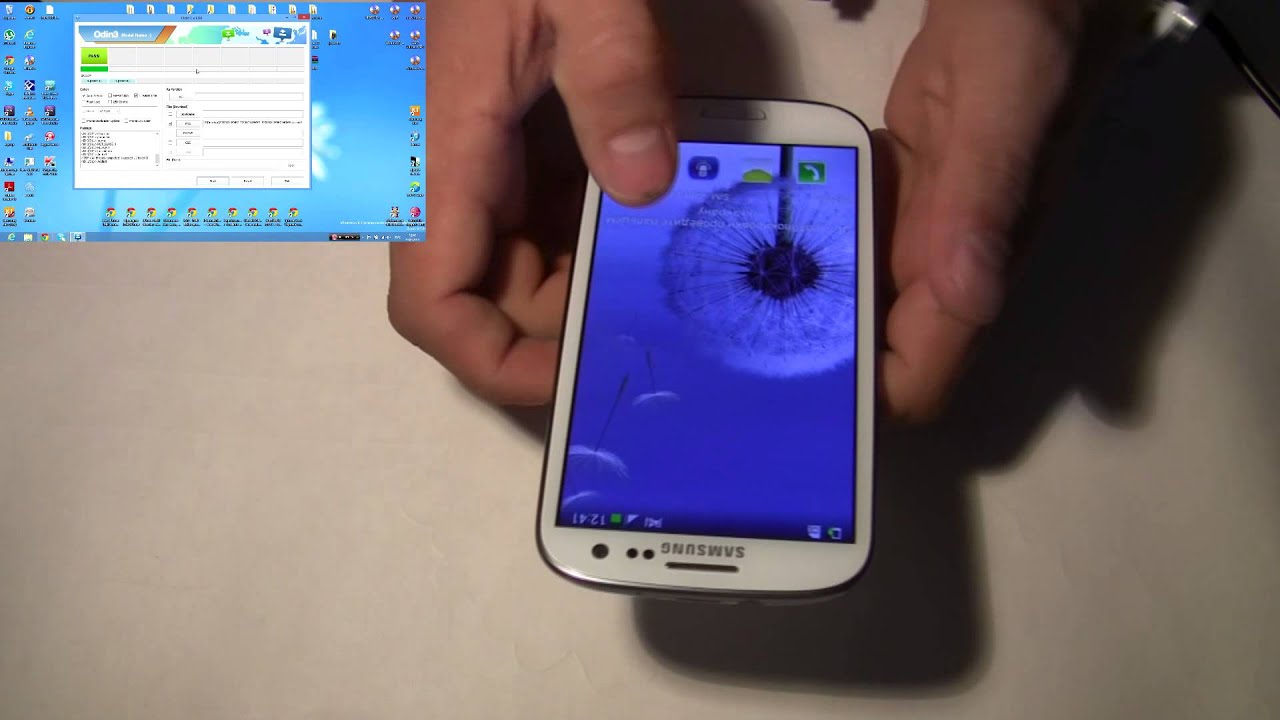
Соблюдайте осторожность при установке прошивки — этот процесс нельзя прерывать, в противном случае вы рискуете превратить ваш телефон в “кирпич” — это полушутливое название аппарата, с нерабочей прошивкой, не отвечающего на внешние воздействия.
Почему не стоит самостоятельно перепрошивать смартфон
27 Сентября 2018Android достаточно открытая операционная система, позволяющая свободно вносить изменения в оболочку, модифицировать ее и добавлять новые функции. Этим широко пользуются не только профессиональные разработчики, но и многие рядовые владельцы смартфонов, которые устанавливают понравившиеся неофициальные и даже сторонние прошивки. А это уже само по себе опасно.
В редких случаях смартфон перепрошивается действительно по необходимости, например, если производитель больше не поддерживает модель, а вам нужна свежая версия оперативной системы. Причем лучше не делать этого самостоятельно, а обратиться в сервисный центр.
ЧЕМ МОЖЕТ ОБЕРНУТЬСЯ САМОСТОЯТЕЛЬНАЯ ПЕРЕПРОШИВКА
Даже несмотря на огромное количество инструкций, самостоятельная прошивка – достаточно сложный процесс, отнимающий немало времени и часто приводящий к самым печальным последствиям для смартфона. Нередко попытка установить неофициальную прошивку оборачивается неудачей, и смартфон превращается в «кирпич» – отказывается включаться или зависает при загрузке на заставке. Как правило, причиной такой поломки становится невнимательность пользователя и неправильное следование инструкции. Нажав всего одну не ту кнопку в процессе, вы легко можете превратить свой гаджет в бесполезный кусок металла и пластика.
Даже если установка прошла успешно, это не значит, что все ваши проблемы закончились. Сторонняя прошивка еще доставит вам неприятности, среди которых будут:
- Проблемы с гарантией. Вам могут отказать в гарантийном ремонте, если производитель докажет, что перепрошивка стала причиной неисправности аппарата.
 Также можно забыть про официальную техподдержку устройства и автоматические обновления, редкие разработчики предоставляют такие услуги.
Также можно забыть про официальную техподдержку устройства и автоматические обновления, редкие разработчики предоставляют такие услуги. - Ряд программ, возможно необходимых вам, могут перестать работать. Особенно те, которые предоставляют доступ к легальному контенту – например, приложения различных банков.
- При перепрошивке существенно ухудшается безопасность и автономность устройства. официальные разработчики прикладывают немало усилий, чтобы защитить операционную систему от случайных или злонамеренных действий пользователей, оптимизировать энергопотребление устройства и обеспечить бесперебойную и длительную работу гаджета. В сторонней прошивке обычно эти моменты не учитываются, поэтому аппарат может подвести вас в любой момент.
Если перечисленных неприятностей недостаточно, подумайте о том, что любая проблема кастомной прошивки решаться очень долго. Ведь сторонние разработчики не обладают возможностями крупных производителей. А то, что багов и неработающих функций будет немало, это практически 100%-ная гарантия. Пригодные для работы сборки и модификации, которые можно поставить и забыть, встречаются крайне редко.
Возврат к списку
Перепрошивка сотового телефона
Прошивкой телефона называется смена, обновление программного обеспечения сотового телефона. Прошивка устанавливается производителем, является для каждой модели телефона индивидуальной, и может быть заменена, либо просто обновлена, в зависимости от цели перепрошивки.
В каком случае стоит перепрошивать телефон?
Случается так, что, покупая отличный новый телефон, разобравшись в нем, как следует, обнаруживаются некоторые проблемы в его работе (внезапное выключение, зависает, медленно выполняет команды, и так далее). Чаще всего это возникает не по вине самого аппарата, а из-за сбоя в программном обеспечении, которое может быть еще просто недоработанным.
Естественно, такие проблемы возникают и с телефонами, бывшими в обращении. Поэтому это не показатель — новый телефон, или нет, ему может потребоваться перепрошивка.
Как понять, что проблема заключается в программном обеспечении телефона?
Перепрошивка телефона (Samsung, например) нужна в случае, если:
- Телефон нестабильно «ловит» сотовый сигнал;
- Присутствие посторонних звуков, которые искажают речь;
- Настройки телефона часто сбиваются;
- Накопители (карты памяти) не поддерживаются аппаратом;
- Беспроводные модули не функционируют;
- Телефон часто зависает, быстро разряжается, много оперативной памяти расходуется.
Как происходит перепрошивка телефона?
Очень часто владелец телефона делает перепрошивку телефона самостоятельно. Проблемы могут быть действительно устранены, но здесь возникает риск не только не устранить имеющуюся неполадку, но и получить новые, зачастую более серьезные, который приведут к необходимости ремонтировать сотовый телефон. А если телефон находится на гарантии, то можно лишиться и ее.
Практика показывает, что все не так просто, так как все же модели телефонов можно разделить на две категории:
1. Которые просто невозможно перепрошить самостоятельно по ряду причин (основная — риск полной неисправности телефона). К ним относятся телефоны Nokia, Sony Ericsson и другие.
2. У которых риск возникновения неисправностей после самостоятельной перепрошивки ниже, например Samsung, LG, Siemens и некоторые другие.
В любом случае, если вы не уверенны в своих силах, не рискуйте работой своего телефона, и его гарантийным сроком. Обращайтесь к нам, мы решим все неполадки в вашем сотовом телефоне.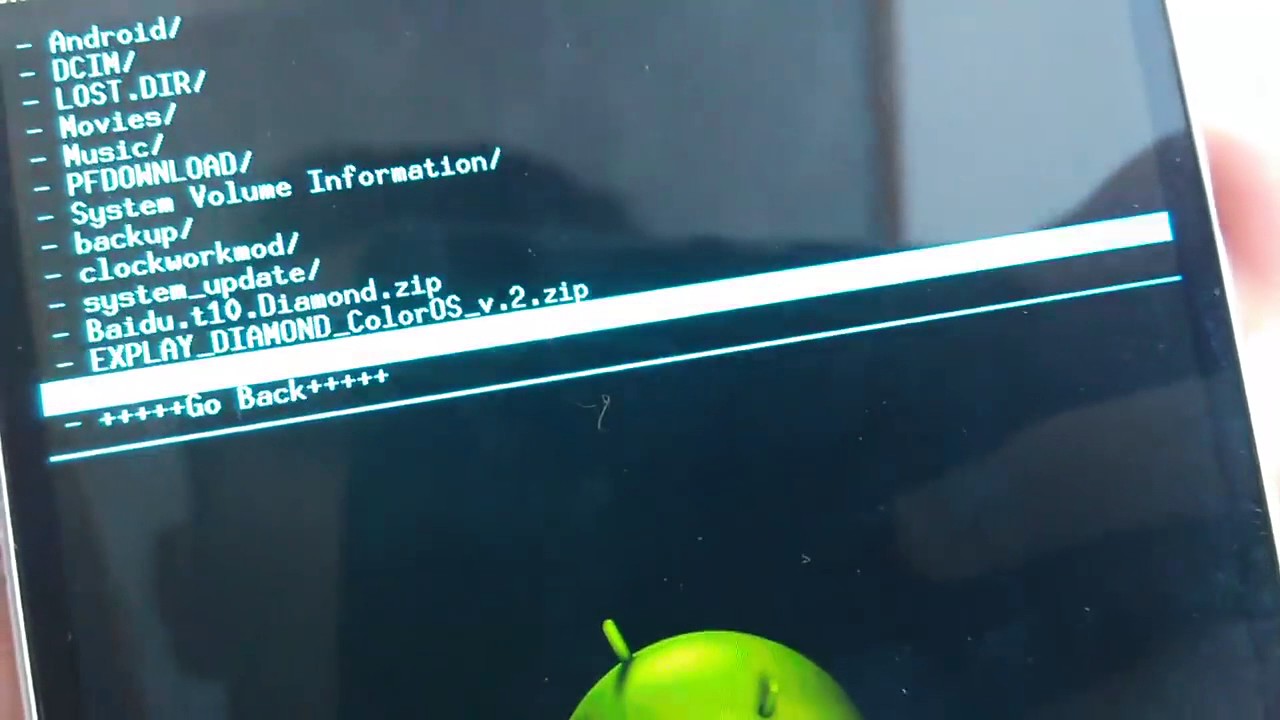 Тем более, сделаем мы все в кратчайшие сроки (если случаи не особо сложные, то в нашем сервисе перепрошивка телефона в СПб занимает не больше часа). Опыт у наших специалистов велик, прошивки только проверенные, качественные и надежные, у нас их большой выбор, поэтому результат всегда радует (аккумулятор держит зарядку дольше, объем оперативной памяти увеличивается, добавляются новые приложения в телефоне).
Тем более, сделаем мы все в кратчайшие сроки (если случаи не особо сложные, то в нашем сервисе перепрошивка телефона в СПб занимает не больше часа). Опыт у наших специалистов велик, прошивки только проверенные, качественные и надежные, у нас их большой выбор, поэтому результат всегда радует (аккумулятор держит зарядку дольше, объем оперативной памяти увеличивается, добавляются новые приложения в телефоне).
как обновить и прошить свой смартфон самостоятельно
Статистика гласит, что доля операционной системы Android на мировом рынке мобильных устройств уже превышает 80 %. Производитель этой ОС – известная на весь мир ИТ компания Google. Пользователи отдают ей предпочтение еще и потому, что в магазине play.google.com имеется самый большой выбор различных приложений: учебных, развлекательных, для общения, для работы, для покупок и т. д. Но все они могут работать только на определенной версии операционки. Чаще всего разработчики приложений адаптируют свой продукт под новые модификации, а поддержку старых постепенно прекращают. Чтобы и далее пользоваться полюбившимся приложением, следует выполнить обновление ОС Android.
Обращаем внимание, что каждая модель смартфона или планшета является уникальной, несмотря на то, что все они работают на единой операционной системе. Потому создать какой-то универсальный софт для обновления ОС, который сразу подходил бы всем, в принципе невозможно. Есть несколько способов выполнения апдейта, и каждому пользователю предстоит выбрать свой, наиболее подходящий вариант.
Прежде всего, нужно подключить устройство к Интернету. При этом следует позаботиться о качественной связи, которая совершенно неожиданно не прервется, ибо это грозит серьезными ошибками в установке обновления. Подобный процесс настоятельно рекомендуется провести в один этап!
Способы обновления ОС
- В разделе «Настройки» устройства найдите пункт, позволяющий осуществить обновление ОС в автоматическом режиме.
 Когда выйдет новая версия ОС, девайс уведомит об этом и предложит выполнить обновление.
Когда выйдет новая версия ОС, девайс уведомит об этом и предложит выполнить обновление. - Если в настройках такого пункта нет, то в Play Google наверняка можно найти приложение для автоматического поиска обновлений ОС. Но следует искать такое приложение, которое подходит именно для вашей модели девайса.
- Как правило, установочный файл новой прошивки Android также выкладывается на официальном сайте производителем устройства. Процесс установки с такого файла будет проходить в автоматическом режиме, как инсталляция любого другого приложения.
- Некоторые производители продают устройства с диском, на котором имеется программа для поиска и установки обновления операционной системы.
Процесс обновления может занять довольно длительное время, причем, он не всегда может проходить гладко, и полученный результат вас также может не устроить. Это особенно критично, если вы пытаетесь установить новую версию Android на устройство с ограниченным объемом памяти. В случае ошибок придется искать рекомендации по их исправлению либо на официальном сайте, либо на специализированных форумах.
Мобильный телефон и мороз: как защитить свой смартфон от холода
Как продлить жизнь мобильного телефона
Прошивка телефонов | i-Сервис
Цены:
Прошивка iPhone / iPad — 500 р.
Прошивка смартфонов на Android — 1200 р.
Прошивка планшетов — 1500 р.
Снятие Google аккаунта — 1500 р.
Снятие Mi-аккаунта — 1500 р.
Прошивка телефонов – процесс установки в память устройства базового программного обеспечения, необходимого для стабильной работы. Если сравнивать с компьютером или ноутбуком, прошивка – то же самое, что установка операционной системы и минимального набора драйверов.
Данная операция требуется не только новому, только что купленному устройству. Сменить ПО необходимо, если вы приобрели бывший в употреблении телефон, – чтобы устранить «глюки», полностью удалить данные прошлого владельца и настроить смартфон под себя.
Повторная прошивка время от времени требуется и тем девайсам, которыми активно пользуются. Существующее ПО может пострадать в результате конфликта приложений, действия вредоносной программы или вмешательства пользователя в те секторы памяти, куда нельзя входить, не имея соответствующего опыта и знаний. Перепрошивка телефона в этих случаях – быстрый и надежный способ восстановить его функциональность.
Как понять, что телефону нужна перепрошивка?
Программное обеспечение постоянно обновляется, разработчики добавляют в него новые «фишки», чтобы сделать каждое устройство более производительным и функциональным. С одной стороны, сам пользователь решает, нужны ему или нет новые системные приложения и возможности. С другой, если долгое время не обновлять ПО, телефон будет «тормозить», работать некорректно.
В большинстве современных смартфонов можно настроить функцию автоматического обновления и забыть о необходимости постоянно проверять, вышли или нет очередные программы. Не все они реально полезны: переполняют память, расходуют заряд, а ощутимой выгоды от их установки – никакой.
Но иногда эта функция не срабатывает совсем. Смартфон часто сам дает понять владельцу, что пора бы переустановить ПО. Это проявляется в виде:
- Постоянных зависаний.
- Медленной работы девайса.
- Сбоев в работе отдельных приложений – они «вылетают» в самый неподходящий момент или не запускаются совсем.
- Ограниченного доступа к памяти. Телефон может «не видеть» карту памяти или отдельные файлы.
- Некорректной оценки заряда аккумулятора. Батарея заряжена полностью, но смартфон настоятельно требует подзарядки.
- При серьезном повреждении ПО устройство самостоятельно перезагружается или отключается.
Этот список «глюков» может указывать и на поломки аппаратной части. Перепрошивка телефона как раз позволит это выяснить: если переустановка ПО решит проблему, значит, проблем для переживания нет. Если работа устройства так и останется нестабильной, имеет смысл обратиться в мастерскую для комплексной диагностики телефона.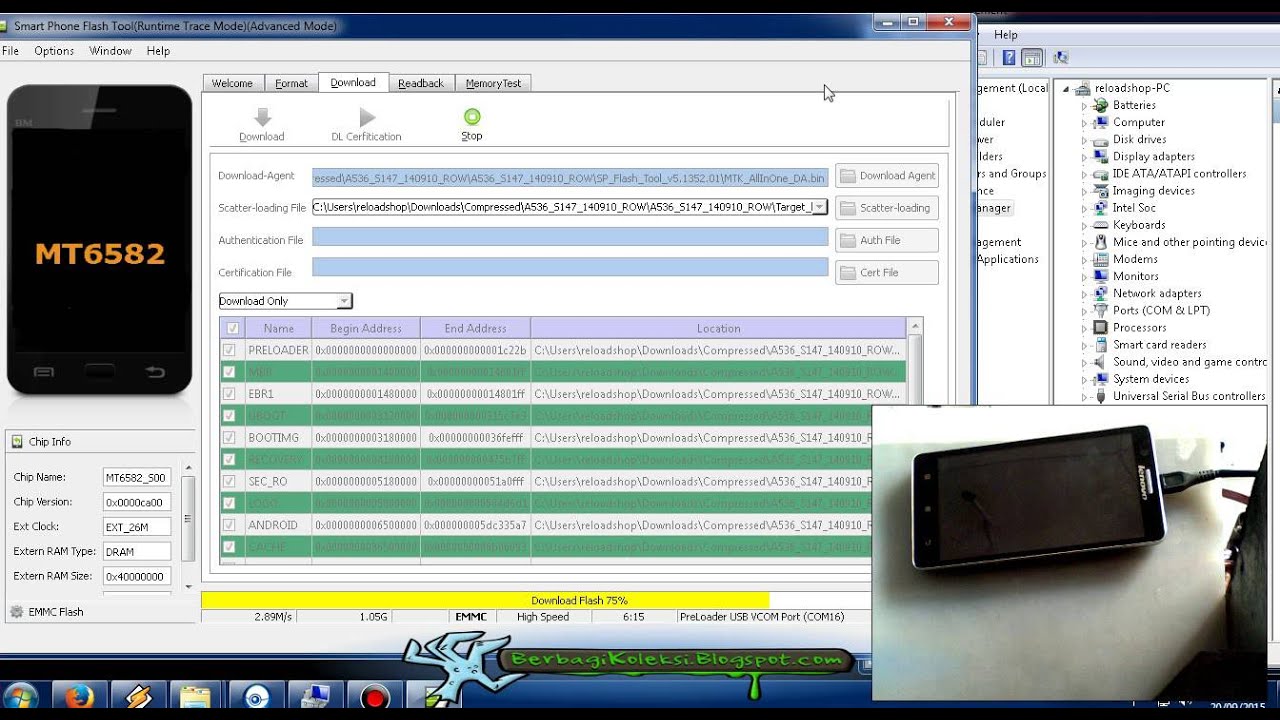
Как перепрошить телефон?
Сделать это можно двумя способами:
1. Самостоятельно. Для этого понадобится свежая и качественная версия операционной системы, а также специальный софт – программы-программаторы. Без них переустановить ОС не удастся. Также стоит помнить, что неумелая и некачественная прошивка телефона способна привести к полной потере его работоспособности.
2. В сервисном центре. Для этого нужно просто принести устройство в мастерскую, заявить о своем намерении перепрошить телефон. Через некоторое время (от пары часов до 1–2 дней) и заплатить небольшую сумму. При этом вам не нужно ломать голову насчет того, где достать качественный софт.
Преимущества повторной прошивки телефона
Она позволяет исправить ошибки предыдущей версии, расширить функционал устройства, увеличить количество мелодий и вариантов оформления. Также она помогает оптимизировать работу аккумулятора за счет упорядочивания рабочих процессов. Качественная прошивка телефона способна сэкономить 5–10 % заряда.
Перепрошивка даже позволяет улучшить восприятие сигнала сотовой сети. Это особенно важно для тех, кто живет или работает в тех районах, где качество связи довольно низкое.
Преимущества сервисного центра i-Сервис в Хабаровске
Быстро и качественно прошить телефон можно в сервисном центре i-Сервис. Мы поможем устранить программные сбои в работе устройства, настроить его под требования и нужды владельца, обеспечить сложными программами и драйверами.
Мы устанавливаем официальную прошивку от производителя, в которой исключены ошибки. Выбирается самая свежая версия ПО на момент установки. Весь используемый софт является лицензионным – мы не используем низкокачественные пиратские копии, быстро приводящие к конфликту приложений.
Специалисты сервисного центра i-Сервис в Хабаровске обладают большим опытом работы. В их распоряжении имеется вся необходимая техника и набор программ, позволяющих быстро прошить телефон.
Если вам не нужна полная перепрошивка, а необходимо только обновить версию ПО, мы сделаем это быстро и недорого.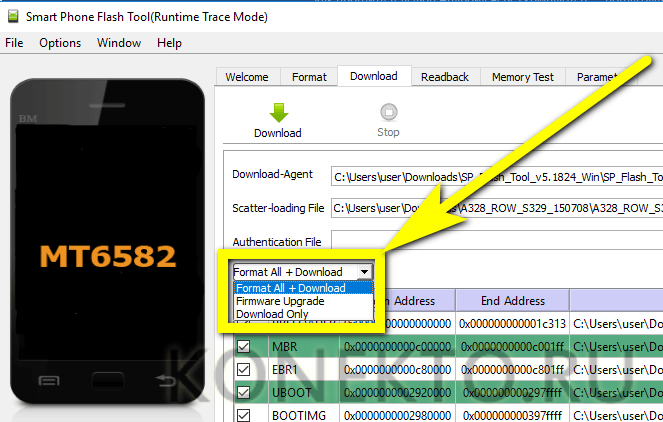 Не всегда владельцу удается разобраться с устройством самостоятельно, или из-за сбоя телефон не всегда обновляется автоматически.
Не всегда владельцу удается разобраться с устройством самостоятельно, или из-за сбоя телефон не всегда обновляется автоматически.
Перепрошить телефон — Ремонт компьютеров, ноутбуков, телефонов (Apple), приставок и другой техники
IPHONE
За годы существования, iPhone стал культовым атрибутом. Это не просто телефон, это уже легенда! Многие производители-конкуренты на рынке мобильных телефонов вынуждены были объявить о банкротстве и покинуть рынок. Айфон превзошел все ожидания, и стал самым популярным мобильным телефоном в мире. Эти достижения достойны и похвал, и уважения. Однако относительная идеальность айфона как средства связи не делает его неуязвимым. Как и любая другая вещь, айфон может и сломаться. Наши специалисты имеют внушительный опыт по ремонту телефонов apple и готовы предложить вам свою помощь.
| Первичная диагностика аппарата | бесплатно |
| Комплексная диагностика (при ремонте не оплачивается) | от 500₽ |
| Обновление / восстановление ПО (прошивка аппарата) | от 800₽ |
| Замена АКБ | 1200₽ |
| Замена дисплейного модуля в сборе (качество AAA) | от 1900₽ |
| Замена дисплейного модуля в сборе (качество оригинала) | от 2300₽ |
| Восстановление после воздействия токопроводящей жидкости | от 1000₽ |
| Замена нижнего шлейфа (микрофон, разъём ЗУ) | 1000₽ |
| Замена верхнего шлейфа (микрофон, датчики, кнопка включения) | 1200₽ |
| Замена шлейфа кнопки Home | 1200₽ |
| Замена голосового динамика | 800₽ |
| Замена полифонического динамика | 800₽ |
| Замена аудио шлейфа (кнопки громкости, вибро, разъём наушников) | 1200₽ |
| Замена задней крышки | 600₽ |
| Замена средней части корпуса | 2500₽ |
| Замена основной камеры | 1000₽ |
| Замена вибромотора | 700₽ |
| Ремонт / замена разъёма сим-карты (сим-ридер) | от 1000₽ |
| Компонентный ремонт системной платы | от 1000₽ |
Тачскрин – наиболее распространенная проблема!
Наиболее уязвимая часть, требующая внимания, а, впоследствии и починки – тачскрин.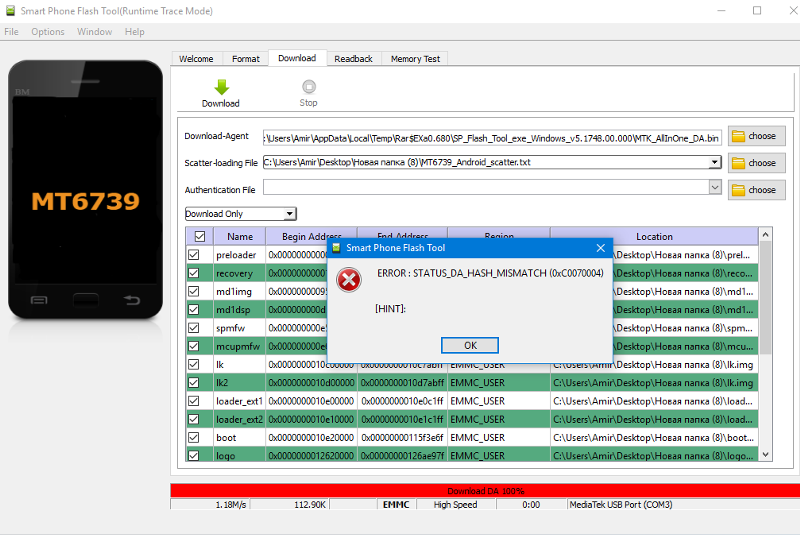 Ремонту он поддается крайне редко, поэтому чаще всего нуждается iPhone в замене дисплея и (или) тачскрина, а не в его ремонте. Процедура не очень сложная, однако, требующая предельного внимания и усердия.
Ремонту он поддается крайне редко, поэтому чаще всего нуждается iPhone в замене дисплея и (или) тачскрина, а не в его ремонте. Процедура не очень сложная, однако, требующая предельного внимания и усердия.
Процедуру замены дисплея в айфоне многие пользователи гипотетически могут произвести и сами (впрочем, как и тачскрина), тем более что интернет пестрит фото и видео инструкциями по этому делу. Однако следует помнить, что мастер на фото и видео инструкциях – профессионал, разобравший десятки, а то и сотни подобных устройств, и его ловкость рук наработана годами! Самостоятельное же заменить тачскрин в iPhone – весьма рисковое занятие. Не следует экономить на любимом телефоне, который после ремонта прослужит вам еще очень и очень долго.
Под своим корпусом iPhone представляет собой достаточно хрупкую и хитрую структуру, в которой все достижения нанотехнологий собраны в единый механизм. Поэтому замена дисплея в айфоне процедура такая же тонкая, как и хирургическая операция. К тому же, оригинальные тачскрины стоят недешево, и их самопальная установка не рекомендуется производителем.
Дисплей в айфоне менять следует при первых проявлениях неполадок, иначе дальше – хуже: телефон становится менее защищенным от повреждения и попадания влаги. Если дисплей ведет себя неестественно – светится сплошным белым (к примеру, после его включения, экран светится монотонным светом, хотя другие признаки работы телефона остаются на нормальном уровне), появляются битые пиксели, образуются разводы, изображение пропадает или становится нечетким – немедленно обратитесь в центр по ремонту! Наши специалисты профессионально и в кротчайшие сроки произведут диагностику и, если понадобится, замену дисплея в iPhone. Так же не пытайтесь самостоятельно очистить телефон от влаги, которая попала в телефон. Это чревато серьезной поломкой. Лучше обезопасить себя и отнести айфон в центр по ремонту.
Стоит знать такой момент, что в iPhone 3G и iPhone 3Gs сенсорное стекло и дисплей установлены раздельно, и такая технология позволяет менять дисплей отдельно от сенсорного стекла. Следующая модель телефона уже иная: дисплей и сенсорное стекло представляют единый нераздельный механизм, где замена одного компонента предполагает и замену другого. Но в любом случае, 80% случаев замены дисплеев в айфонах проходят успешно. Все зависит только от степени повреждений. Мы справляемся даже с самыми трудными случаями. Помимо замены дисплеев, мы производит ряд других ремонтных процедур для айфонов. Принимаем к ремонту телефоны в любом состоянии. Чиним и производим диагностику оперативно и недорого. Так же производим перепрошивку айфонов, сохраняя ценные данные, обновляя приложения.
Следующая модель телефона уже иная: дисплей и сенсорное стекло представляют единый нераздельный механизм, где замена одного компонента предполагает и замену другого. Но в любом случае, 80% случаев замены дисплеев в айфонах проходят успешно. Все зависит только от степени повреждений. Мы справляемся даже с самыми трудными случаями. Помимо замены дисплеев, мы производит ряд других ремонтных процедур для айфонов. Принимаем к ремонту телефоны в любом состоянии. Чиним и производим диагностику оперативно и недорого. Так же производим перепрошивку айфонов, сохраняя ценные данные, обновляя приложения.
Дополнительную информацию о работе нашего центра и ремонту iPhone вы можете узнать, связавшись с нами по указанным контактным телефонам.
IPAD
Ipad – это планшетный компьютер от Apple. Как и вся техника этого производителя, ipad носит характер тенденциозного, футуристичного гаджета, который способен не только выполнять широкий ряд задач, но и подчеркнуть чувство вкуса пользователя, и его умение выбирать технику – качественную и современную. Первый ipad ( ipad 1 ) вышел в 2010 году, и уже в 2012 мир увидел еще две новые модели – ipad 2 и ipad 3 (The New Ipad), каждая из которых принципиально отличалась от предыдущей.
Ipad хоть и славится своей прочностью, благодаря использованию в конструкции стекла и алюминия, однако не безупречны и эти материалы. Вам может понадобиться срочный ремонт ipad в ситуациях, создать которые можете вы сами, уронив его или пролив жидкость. И найти квалифицированный ремонт ipad в Москве окажется делом не самым простым. Если другие центры по ремонту компьютерной техники занимаются ремонтом техники Apple – в дополнении к работе с иной техникой, то мы располагаем мастерами, которые специализируются именно на ремонте «яблочной техники».
| Первичная диагностика аппарата | бесплатно |
| Комплексная диагностика (при ремонте не оплачивается) | от 500₽ |
| Обновление / восстановление ПО (прошивка аппарата) | от 1200₽ |
Отключение блокировки iCloud (функция FMI, забытый Apple ID и т.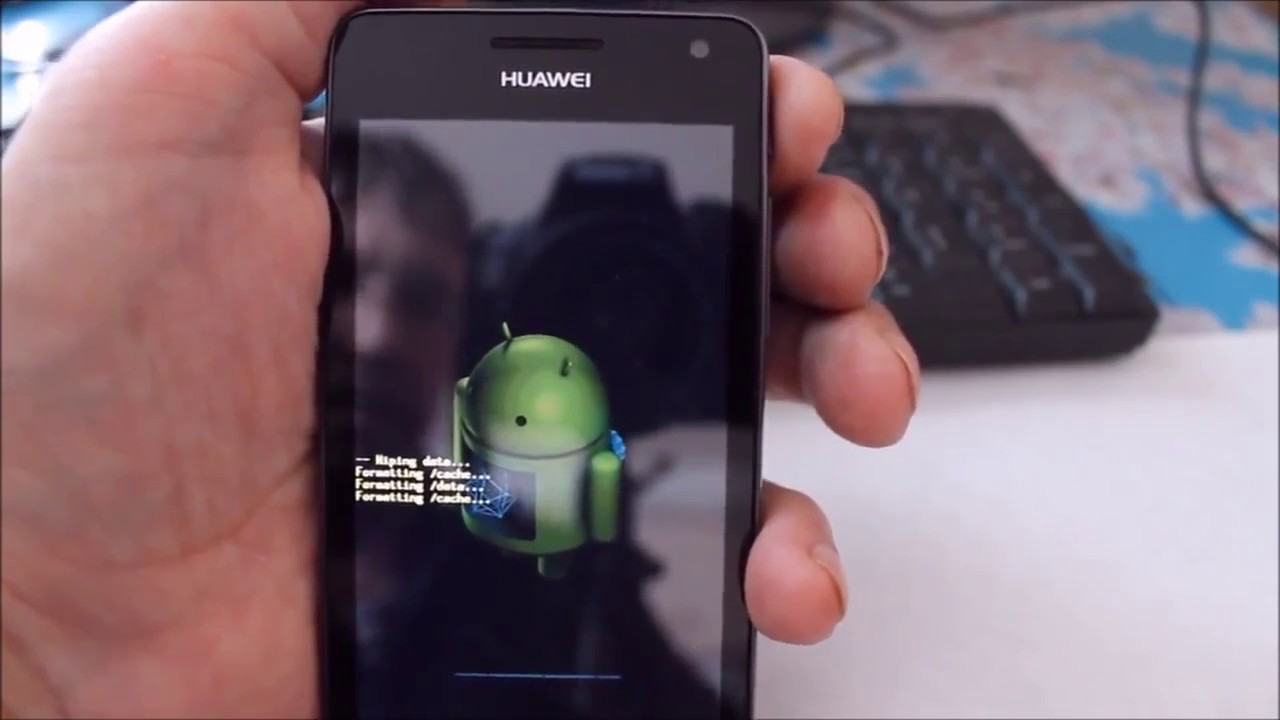 д.) д.) | от 3000₽ |
| Замена АКБ | от 1600₽ |
| Замена дисплейного модуля в сборе (качество AAA) | от 2800₽ |
| Замена дисплейного модуля в сборе (качество оригинала) | от 3500₽ |
| Восстановление после воздействия токопроводящей жидкости | от 1000₽ |
| Замена нижнего шлейфа (микрофон, разъём ЗУ, разъём наушников) | 1600₽ |
| Замена верхнего шлейфа (микрофон, датчики, фронтальная камера) | 1800₽ |
| Замена шлейфа кнопки Home (без Touch ID) | 1300₽ |
| Замена голосового динамика | 1200₽ |
| Замена полифонического динамика | 1200₽ |
| Замена аудио шлейфа (кнопки включения, громкости, вибро, микрофон) | 1800₽ |
| Замена корпуса в сборе | от 2500₽ |
| Замена основной камеры | 1600₽ |
| Замена вибромотора | 1300₽ |
| Ремонт / замена разъёма сим-карты (сим-ридер) | от 1000₽ |
| Компонентный ремонт системной платы | от 1000₽ |
Основные направления ремонта ipad: замена тачскрина
Наиболее подверженным к поломкам в ipad является дисплей и сенсорное стекло (тачскрин). И ничего удивительного: экран этого гаджета не только выводит изображение, но является и клавиатурой, и джойстиком, и многим другим. Ремонт стекла ipad или замена тачскрин ipad – услуга, требующая квалифицированного подхода, иначе вы рискуете нанести своему планшету дополнительный вред: снять разбитое стекло без повреждения самого дисплея — невероятно сложная и деликатная процедура, требующая опыта и специальных инструментов. Техника Apple, и в частности ipad, обладает невероятно тонкой структурой, работу с которой нужно доверить только опытному мастеру, исключая все возможности неквалифицированного или самостоятельного ремонта. Ремонт экрана ipad может быть востребованным по ряду причин.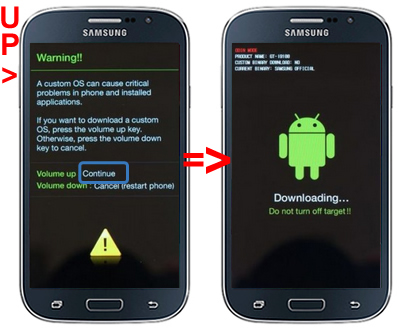 Но наиболее распространенными являются причины, связанные с некорректным использованием планшета: падение на твердую поверхность, заливание жидкостью, царапины экрана. Поэтому главный совет к использованию – держите свой ipad в руках как можно крепче и используйте защитные чехлы!
Но наиболее распространенными являются причины, связанные с некорректным использованием планшета: падение на твердую поверхность, заливание жидкостью, царапины экрана. Поэтому главный совет к использованию – держите свой ipad в руках как можно крепче и используйте защитные чехлы!
Ремонт ipad в Москве производит наш центр. Будь то замена экрана (тачскрина\стекла) ipad, замена разъёмов, замена корпуса или задней панели – наши специалисты компетентно и в срок справятся с любой задачей по ремонту вашей техники, а наши цены совсем не нарушат ваше финансовое настроение.
За более предметной информацией вы можете обратиться к нашим специалистам по указанным контактным данным. Мы ответим за все интересующие вас вопросы.
IPOD
Даже лидеры иногда сдают позиции! И так же IPod имеет свойство выходить из строя.
Лидер рынка аудио-плееров, IPod, невероятно устойчив к повреждениям: прочный дисплей, укрепленный корпус, качественно смонтированные платы и шлейфы, – однако случайные падения для Айпода, все же, чреваты поломкой.
| Полнофункциональная диагностика аппарата (при ремонте не оплачивается) | 500₽ |
| Работа по замене дисплея | 1300₽ |
| Работа по замене сенсорной панели | 1300₽ |
| Работа по замене шлейфа | 1100₽ |
| Работа по замене разъёма зарядного устройства | 1500₽ |
| Работа по замене разъёма наушников | 1500₽ |
| Работа по замене аккумулятора | 1300₽ |
| Обновление ПО аппарата | 700₽ |
| Сохранение данных из внутренней памяти аппарата | 700₽ |
Наиболее хрупкая часть в IPod – это его дисплей. Он чаще всего подвержен глубоким царапинам, попаданию влаги, ударам, и прочим неприятностям. Но чтобы не случилось с вашим плеером, его всегда можно починить. Ну, или почти всегда. Ремонт IPod производится от получаса до нескольких дней, в зависимости от серьезности повреждения, в некоторых случаях замена или ремонт дисплея проводится и в присутствии клиента. Однако не пытайтесь починить ваш плеер самостоятельно! Apple производит чрезвычайно хитрые по своей начинке продукты, поэтому у вас могут возникнуть серьезные проблемы. Лучше обратитесь за помощью к профессионалам.
Однако не пытайтесь починить ваш плеер самостоятельно! Apple производит чрезвычайно хитрые по своей начинке продукты, поэтому у вас могут возникнуть серьезные проблемы. Лучше обратитесь за помощью к профессионалам.
Чтобы понять, насколько глубока неисправность, специалисту необходимо произвести некоторую диагностику вашего плеера, после чего устанавливается и срок, и стоимость ремонта вашего IPod. Замена дисплея, как правило, производится довольно быстро, так как данная услуга очень популярна и наши мастера сделают это без особого труда. Но не исключено, что проблема сидит гораздо глубже, и мастеру придется просидеть за ремонтом плеера не один час, а то и день.
Ремонт плееров IPod производится опытными мастерами, способными не только почистить от пыли дисплей, но и дать вашему плееру вторую жизнь, если с ним случилось даже самое невероятное! У нас есть широкий ряд сменных деталей для IPod, поэтому специалисты смогут произвести ремонт в максимально сжатые сроки.
Чтобы более предметно узнать об услугах ремонта и диагностики IPod, свяжитесь с нашими консультантами по указанным контактам. Мы быстро и компетентно ответим на все интересующие вас вопросы!
MACBOOK
Продукция кампании Apple всегда отличалась высокой технологичностью и передовым дизайном. Корпорация, производящая ноутбуки, плееры, телефоны, и прочие современные гаджеты, имеет не очень широкий модельный ряд продукции, однако это совсем не мешает устанавливать тенденции в мире электронной техники и дизайна. Компания всегда на шаг впереди своих конкурентов. Многие конкуренты «мирового гиганта» вынуждены были свернуть производство, потому, что и близко не смогли конкурировать с технологичностью macbook. За годы своего существования macbook уже перестал быть просто ноутбуком – он стал символом качества и быстродействия! И не зря: продукция Apple действительно достойна высоких похвал, как от обычных пользователей, так и от профессионалов сферы IT. Однако при всей относительной безупречности, macbook может сломаться, и случиться это может в самый неожиданный момент.
Однако при всей относительной безупречности, macbook может сломаться, и случиться это может в самый неожиданный момент.
| Первичная диагностика аппарата | бесплатно |
| Комплексная диагностика (при ремонте не оплачивается) | от 500₽ |
| Обновление / восстановление ПО (прошивка аппарата) | от 1200₽ |
| Отключение блокировки iCloud (функция FMI, забытый Apple ID и т.д.) | от 3000₽ |
| Обмен аппарата на новый | от 3000₽ |
| Замена АКБ | от 1600₽ |
| Замена дисплейного модуля в сборе (качество AAA) | от 3500₽ |
| Замена дисплейного модуля в сборе (качество оригинала) | от 4800₽ |
| Восстановление после воздействия токопроводящей жидкости | от 1000₽ |
| Замена нижнего шлейфа (микрофон, разъём ЗУ, разъём наушников) | 2500₽ |
| Замена верхнего шлейфа (микрофон, датчики, фронтальная камера) | 2600₽ |
| Замена шлейфа кнопки Home (без Touch ID) | 1300₽ |
| Замена голосового динамика | 1800₽ |
| Замена полифонического динамика | 1600₽ |
| Замена аудио шлейфа (кнопки громкости и переключатель вибро) | 2500₽ |
| Замена шлейфа кнопки включения (кнопка включения, микрофон, вспышка) | 2500₽ |
| Замена корпуса в сборе | от 2500₽ |
| Замена основной камеры | от 2000₽ |
| Замена вибромотора | 1500₽ |
| Ремонт / замена разъёма сим-карты (сим-ридер) | от 1000₽ |
| Компонентный ремонт системной платы | от 1000₽ |
Ремонт ноутбуков Apple – это отдельная, совершенно отличная от других, сфера деятельности нашего сервиса. Ремонт ноутбуков Apple требует профильного знания и большого опыта, потому что ноутбуки этого производителя представляют собой высокотехнологичное сочетание весьма сложных компонентов, работа с которыми без специального знания превращаются в игру с огнем.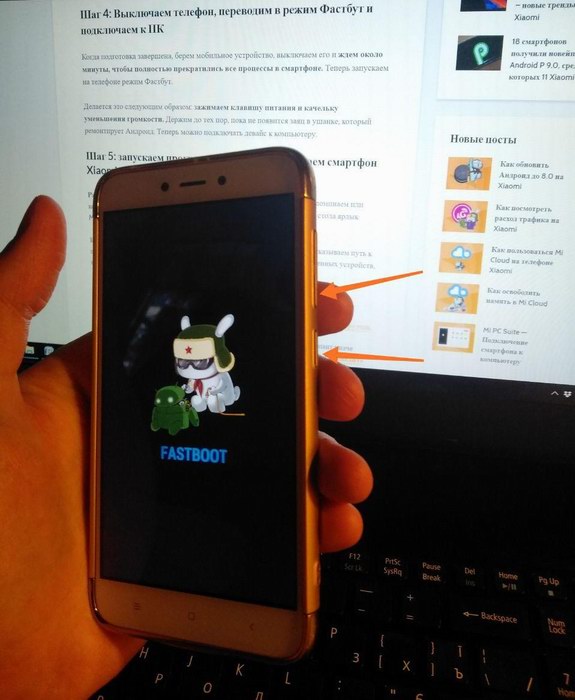 Поэтому ремонт ноутбуков Apple необходимо доверить специалистам высочайшего класса, но ни в коем случае не соседу, который рьяно доказывает, что сможет починить все на свете. Наши мастера имею высокую квалификацию и огромный опыт работы по ремонту ноутбуков Apple, что позволяет нам справиться с практически любой неисправностью в ноутбуке.
Поэтому ремонт ноутбуков Apple необходимо доверить специалистам высочайшего класса, но ни в коем случае не соседу, который рьяно доказывает, что сможет починить все на свете. Наши мастера имею высокую квалификацию и огромный опыт работы по ремонту ноутбуков Apple, что позволяет нам справиться с практически любой неисправностью в ноутбуке.
Ноутбуки Apple, как и любая техника, могут иметь определённые слабые места. Часто ноутбуки Apple нуждаются в ремонте из-за выхода из строя определённых компонентов.
Ремонт контроллера питания macbook.
Очень часто ломается контроллер питания. Он представляет собой ряд радиоэлементов, который отвечает за распределение электроэнергии среди соответствующих компонентов ноутбука. Обычно причиной такой неисправности являются перебои напряжения. Обезопасить macbook, в принципе, от такой поломки можно, но если это произошло — несите свой ноутбук в наш центр!
Ремонт видеоадаптера ноутбуков Apple
Достаточно часто выходит из строя видеоадаптер. В ноутбуках Apple большое внимание уделяется работе с видео и графикой, поэтому элементы, отвечающие за функционирование видео (изображения) отличаются высочайшим качеством и сборкой. Но сломаться может даже такая высокотехнологичная техника: нарушение правил эксплуатации, неисправность системы охлаждения или даже заводской брак компонентов. Понять, что ваш видеоадаптер не в порядке можно по внешним признакам: выскакиванием «артефактов» на дисплее, искажение изображения, подергивание или его полным отсутствием. В случае если вы заметили малейшие неполадки с изображением – сразу в ремонт ноутбуков!
Ремонт матрицы и клавиатуры
Ещё одна типичная неисправность — повреждение матрицы (экрана, дисплея) макбука или его клавиатуры. Чаще всего матрицу можно повредить, ударив/уронив ноутбук, или закрыв крышку, когда на клавиатуре находятся посторонние предметы. Клавиатура чаще всего страдает от попадания жидкости или сильных механических воздействий на кнопки. И матрицу и клавиатуру, зачастую, нельзя отремонтировать, их можно только заменить. В этом случае очень важно использование оригинальных («родных») комплектующих, чтобы избежать более серьёзных повреждений. Но замену элементов должен осуществлять только опытный специалист, поскольку конструкция macbook отличается высокой сложностью и точностью. Наши специалисты имеют большой опыт работы, звоните!
В этом случае очень важно использование оригинальных («родных») комплектующих, чтобы избежать более серьёзных повреждений. Но замену элементов должен осуществлять только опытный специалист, поскольку конструкция macbook отличается высокой сложностью и точностью. Наши специалисты имеют большой опыт работы, звоните!
Причин неисправностей достаточно много. Мы описали наиболее популярные запросы в центры по ремонту ноутбуков. Если вы почувствовали какие-то трудности в работе вашего macbook – звоните нам, и мы обязательно вам поможем!
Более предметную информацию о ремонте ноутбуков Apple вы можете узнать, связавшись с нашими специалистами.
IMAC/MACMINI
Компьютерный ряд Apple представлен не только macbook’ами, но и стационарными компьютерами. Стационарные макинтоши – это мощнейшая вычислительная техника очень высокого уровня. Компьютер apple способен выполнять задачи, с которыми многие другие компьютеры не справятся, особенно их преимущество видно при работе с графическими редакторами последних поколений, мультимедиа, 3D-графикой и компьютерными играми. Именно поэтому компьютеры Apple используются профессионалами для видеомонтажа, на телевидении, при web-разработке, в студии звукозаписи и др.
Операционная система Mac OS по качеству работы, стабильности и системе самодиагностики заметно отличается от большинства других, но именно поэтому макинтош требует определённого опыта и знаний, и в случае поломки нуждается в услугах квалифицированного мастера, который специализируется на технике Apple.
Наши специалисты справятся с любой неисправностью компьютерной техники Apple, будь-то стационарный компьютер или ноутбук. Ремонт компьютеров apple производится опытными мастерами, опыт работы которых исчисляется годами и сотнями положительных отзывов клиентов!
Стационарные компьютеры apple принято различать по трем линейкам: iMac, Mac Mini, Mac Pro. Каждая из которых представляет собой уникальный продукт, различия в которых – принципиальны.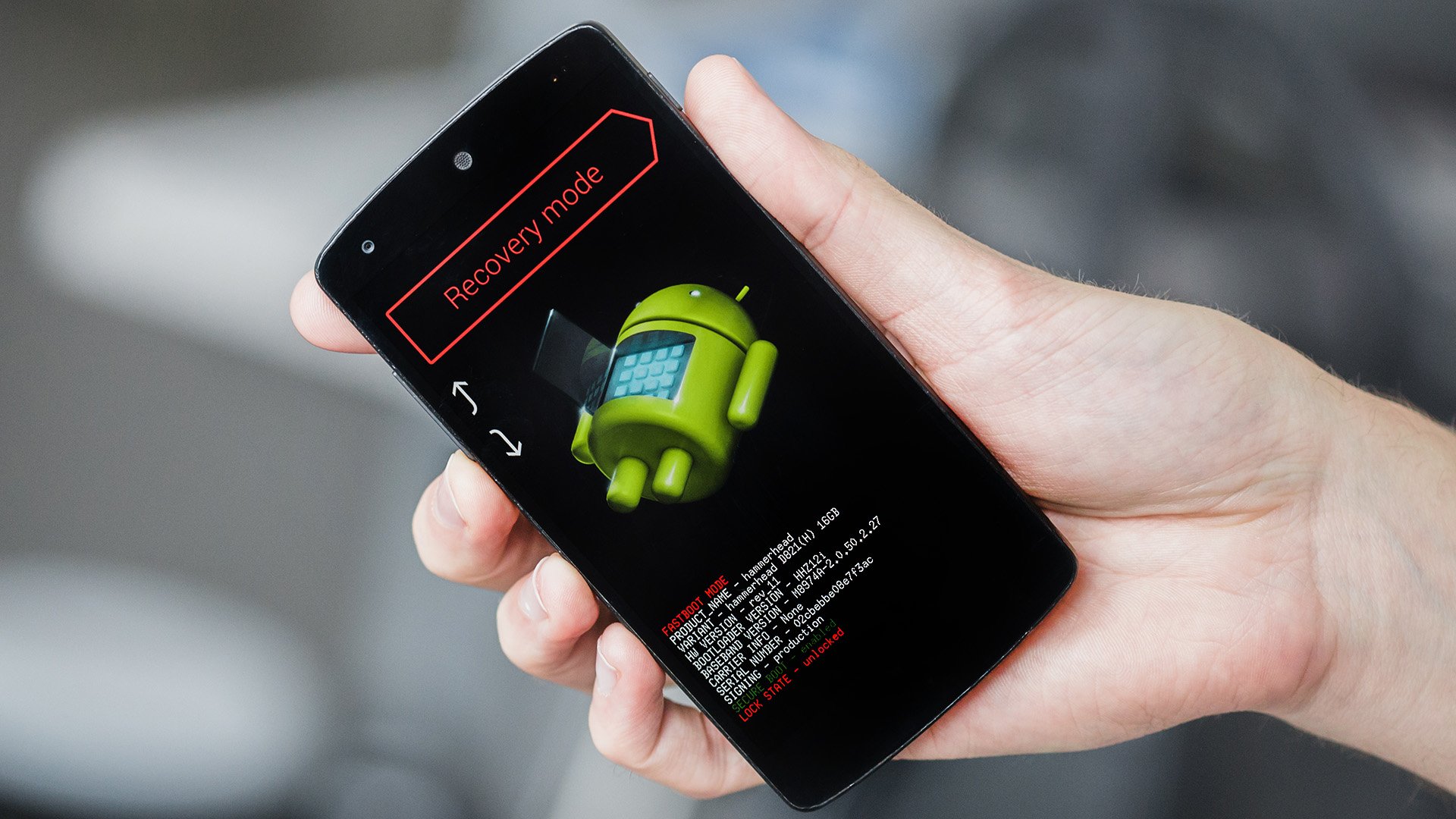 И при обслуживании каждая из моделей требует индивидуального подхода, поэтому ремонт компьютеров Apple стоит всегда доверять только профессионалам.
И при обслуживании каждая из моделей требует индивидуального подхода, поэтому ремонт компьютеров Apple стоит всегда доверять только профессионалам.
Ремонт iMac
Компьютеры этой линейки представляют собой прекрасное сочетание технологичности и комфорта. Это высокопроизводительный моноблок с диагональю дисплея от 21 до 27 дюймов. Он с лёгкостью поместится на любом столе. Несмотря на невероятную мощность, компьютер соответствует самым строгим стандартам энергосбережения. Самые слабые места в этом компьютере – это видеокарта (она чаще всего выходит из строя по причине перегрева материнской платы), система охлаждения и цепь питания.
Ремонт Mac Pro
Компьютеры этой линейки отличаются невероятным быстродействием и производительностью. Данные компьютеры обладают 4, 8 и 12 ядерным процессором, а объём оперативной памяти может достигать 32 гб. При своей мощности, компьютер работает практически бесшумно, а так же соответствует всем энергосберегающим мировым нормам. В этой линейке компьютеров Apple чаще всего выходит из строя блок питания, материнская плата и система охлаждения. Причиной являются перебои в энергосети.
Ремонт Mac Mini
Этот компьютер уничтожает стереотипы о том, что настольный компьютер должен иметь кучу проводов и занимать много места. Apple Mac Mini представляет собой миниатюрную «коробочку» высотой всего 5 см, оснащенную лучшим программным обеспечением, и обладает всеми необходимыми для полноценной работы элементами. Чаще всего нуждается в ремонте материнская плата, а также система охлаждения.
Разумеется, типы неисправностей могут быть разные, как и их причины. Однако любая проблема решается нашими мастерами.
Более предметную информацию касательно ремонта компьютеров apple вы можете узнать, связавшись с нашими специалистами или обратившись непосредственно в наш сервисный центр.
Как менять прошивку на телефоне?
Все современные гаджеты работают под управлением операционной системы. ОС — это и есть так называемая прошивка. От ее характеристик во многом зависят функциональные возможности устройства. Все производители операционных систем систематически выпускают новые усовершенствованные версии ОС. И если пользователь хочет последнюю версию ОС на свой гаджет, ему понадобится обновить прошивку. Можно ли самому менять прошивку на телефоне? Как поменять софт на телефоне? Какие бывают прошивки? Ответы на эти и многие другие вопросы мы узнаем дальше.
От ее характеристик во многом зависят функциональные возможности устройства. Все производители операционных систем систематически выпускают новые усовершенствованные версии ОС. И если пользователь хочет последнюю версию ОС на свой гаджет, ему понадобится обновить прошивку. Можно ли самому менять прошивку на телефоне? Как поменять софт на телефоне? Какие бывают прошивки? Ответы на эти и многие другие вопросы мы узнаем дальше.
Как поменять прошивку на андроид?
Самостоятельно перепрошивать телефон или смартфон может каждый пользователь, но стоит понимать, что в некоторых случаях – это достаточно рискованно. Даже самые надежные смартфоны, могут стать непригодными для использования после неудачных манипуляций с операционной системой.
Прошивки для Андроид бывают двух типов:
- Официальные. Это систематическое обновление системы, которое самостоятельно скачивается на устройство при подключению к Интернету. Когда «прошивка» скачалась, гаджет спрашивает пользователя о желании обновления системы. Если Вы соглашаетесь, планшет или смартфон автоматически запускает процесс обновления, который не требует от владельца гаджета никаких действий – только несколько минут ожидания.
В случае если Вам не пришло уведомление о наличии новой версии ОС, обновить ее можно вручную проделав следующие несложные действия:
- Подключитесь к всемирной сети любым доступным для Вас способом.
- Зайдите в меню настроек.
- Выберите «Опции» → «Об устройстве» → «Обновление ПО».
- После чего остается подождать минут 10, пока ОС обновится.
После окончания процесса устройство готово к использованию без дополнительных настроек.
- Альтернативные. Чаще всего – это все те же официальные ОС, которые были доработанные и усовершенствованные независимыми специалистами. Некоторые из них дают владельцу гаджета права суперпользователя, что открывает новые функциональные возможности.

Именно установка таких неофициальных прошивок требует некоторого риска и определенных знаний. Существует вероятность, что после попытки заменить официальную ОС на альтернативную прошивку, мобильные телефоны и планшеты просто перестанут подавать признаки жизни. Поэтому стоит очень тщательно подбирать альтернативные ОС, обходить стороной ненадежные и неизвестные источники. Для установления неофициального программного обеспечения владельцы гаджетов чаще всего пользуются программой Rom Manager.
Замена прошивки на телефоне в этом случае будет выглядеть так:
- Скачиваем и устанавливаем программу Rom Manager.
- Скачиваем на гаджет надежный (подчеркиваем – надежный!) софт. Обычно они доступны в формате zip-файлов.
- С помощью Rom Manager находим нужный файл в карте памяти и устанавливаем его.
- Далее идет процесс «прошивки», а Вам остается только ждать и надеяться, что телефон хорошо ее воспримет.
После успешной установки гаджет готов к использованию с новыми более широкими и непривычными для многих пользователей функциями.
Можно ли менять прошивку на устройстве с iOS?
Компания Apple тщательно заботится о безопасности своих гаджетов. Правила мобильной безопасности для устройств с ОС iOS позволяют найти только официальную «прошивку», которая, кстати, появляется систематически! После того, как компания выпускает новое ОС, на Вашем гаджете появляется оповещение о возможности обновления софта. Пользователю нужно только подтвердить обновление.
Если по каким-то причинам Вы не получили оповещение, «прошить» устройство можно самостоятельно, выполнив следующие действия:
- Нужно поставить телефон на зарядку и подключиться к Интернету.
- Зайти в «Настройки» → «Основные» → «Обновление ПО» → «Загрузить и установить».
- Ждать пока процесс обновления завершиться и можно дальше использовать гаджет.
Бывают случаи, когда при обновлении ОС с помощью интернет-подключения возникают проблемы.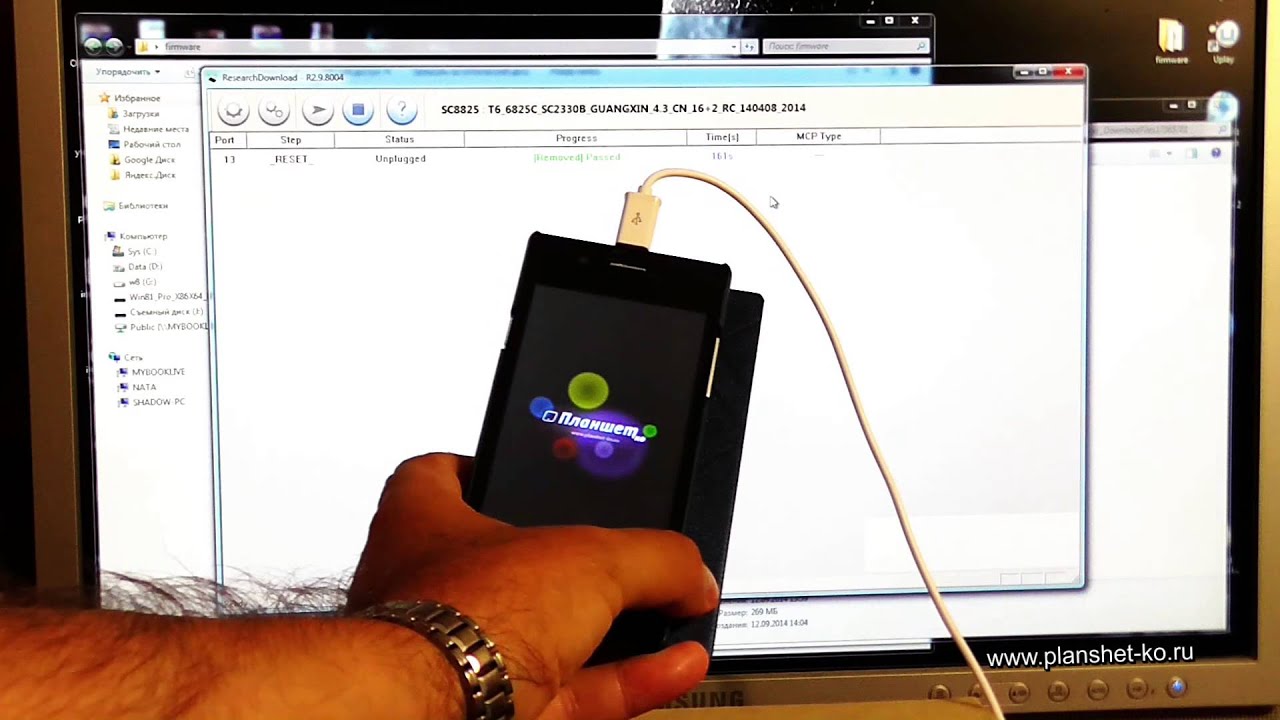 Тогда можно воспользоваться альтернативным вариантом и обновить софт воспользовавшись iTunes. Для этого нужно подключить устройство к ПК или ноутбуку, зайти в iTunes, выбрать меню «Обзор», нажать «Обновить», затем «Загрузить и обновить». И процесс запустится.
Тогда можно воспользоваться альтернативным вариантом и обновить софт воспользовавшись iTunes. Для этого нужно подключить устройство к ПК или ноутбуку, зайти в iTunes, выбрать меню «Обзор», нажать «Обновить», затем «Загрузить и обновить». И процесс запустится.
Таким образом, мы узнали, как поменять прошивку на своем телефоне или планшете. Отдавайте преимущество официальным прошивкам – в этом случае Вы можете быть уверены в успешности обновления ОС гаджета. Найти надежные смартфоны и телефоны по оптовым ценам Вы всегда можете в каталоге нашего магазина.
подробное руководство на 2021 год
Ваш телефон работает слишком медленно, и вы замечаете, что некоторые приложения таинственным образом исчезают или ведут себя странно. Может быть, это вирус или ваша система слишком повреждена для простого капитального ремонта с помощью процесса сброса? Это разочаровывающие случаи, с которыми обычно сталкиваются пользователи телефонов. Решение простое и понятное — перепрошивка телефона. Если вы думали, что мигание телефона предназначено только для технических специалистов, вы ошибались.Вы можете легко узнать, как прошить телефон и вернуть его к заводским настройкам с помощью подходящих инструментов и, конечно же, соответствующей загрузки прошивки.
Изображение: pixabay.com (изменено автором)Источник: Оригинал
Перепрограммировать телефон вручную сложно, но в то же время просто. Несмотря на то, что сделать слишком много, эти шаги представляют собой простые инструкции, которые приведут ваш телефон в новое состояние при правильном выполнении.
Представьте, что ваш телефон вернулся в исходное состояние? Процесс перепрошивки может позволить вам снова наслаждаться телефоном при правильном выполнении.А научиться прошивать телефон с паролем очень просто.
Читайте также
Как скрыть сообщения Messenger на Android и iPhone
Как прошить телефон вручную
Разработчики создали операционную систему Android с возможностью настройки. Вы когда-нибудь слышали об AOSP (Android Open-Source Project)? Это веб-сайт с информацией и исходным кодом, помогающим создавать собственные варианты ОС Android. Таким образом, с вашим Android-устройством легко поиграться, и перепрошивка не составит большого труда.
Вы когда-нибудь слышали об AOSP (Android Open-Source Project)? Это веб-сайт с информацией и исходным кодом, помогающим создавать собственные варианты ОС Android. Таким образом, с вашим Android-устройством легко поиграться, и перепрошивка не составит большого труда.
Однако остерегайтесь многочисленных методов прошивки заблокированного телефона. Не все работают, и, если все будет сделано неправильно, вы можете заблокировать свою и сделать ее бесполезной.
К счастью для вас, следующие процессы были опробованы и протестированы, и если вам интересно, как прошить телефон Samsung, лучше начать с шагов, упомянутых ниже. Метод довольно упрощен, и нет риска испортить ваш телефон.
Шаг 1. Резервное копирование данных вашего телефона
Фото: @Francesco Carta fotografoИсточник: Getty Images
Поскольку в процессе перепрошивки все данные вашего телефона навсегда стираются, рекомендуется создать резервную копию информации вашего телефона.Вы можете сделать это на компьютере, в облаке или на SD-карте с соответствующим пространством для хранения. Вот почему вам нужно научиться прошивать телефон с помощью ПК, чтобы взломать процесс резервного копирования.
Читайте также
Как удалить устройство из секретного разговора в Messenger
Процесс резервного копирования зависит от модели вашего телефона Android, поэтому его необходимо настраивать в зависимости от ваших уникальных обстоятельств. Если вы выполняете резервное копирование в облаке с помощью своей учетной записи Google, вам нужно будет получить доступ к настройкам телефона и инициировать резервное копирование.Преимущество облачного резервного копирования заключается в том, что вы можете сохранять все свои текстовые сообщения и журналы вызовов.
Если вы не хотите тратить много времени на резервное копирование в облако, вы переносите на свой компьютер видео, аудио, изображения, данные приложений и все остальное. Вы также можете найти приложения для резервного копирования в магазине Google Play, которые помогут в процессе сохранения.
Шаг 2: Разблокируйте загрузчик / рутируйте свой телефон
Экран разблокированного загрузчика телефона. Фото: @Nikita AulovИсточник: UGC
Прошить телефон можно только после разблокировки загрузчика.Загрузчик похож на BIOS вашего компьютера. По умолчанию все устройства Android поставляются с заблокированными загрузчиками, которые не позволяют пользователям мигать. Как разблокировать загрузчик?
Читайте также
ГБ WhatsApp, последняя версия APK скачать и функции 2021
Конечно, это зависит от модели телефона; однако есть команда, которая работает с большинством телефонов. Команда fastboot flashing unlock после перевода телефона в режим прошивки работает на большинстве моделей. Вы должны подключить свой телефон к компьютеру и использовать интерфейс командной строки.
Некоторым телефонам для разблокировки загрузчика потребуется код разблокировки. Для этого вам следует зайти на сайт производителя и запросить код. Важно отметить, что некоторые телефоны разблокируются загрузчиком и требуют более сложных методов для снятия блокировки.
Шаг 3: Загрузите пользовательское ПЗУ
Фото: pixabay.com, @kalhhИсточник: UGC
Процесс загрузки пользовательского ПЗУ — самый простой для тех, кто задается вопросом, как прошить телефон без компьютера.Пользовательские ПЗУ — одно из величайших преимуществ использования Android.
Если вам наскучил интерфейс вашего телефона, вы можете перепрограммировать пользовательское ПЗУ и наслаждаться улучшенной производительностью. Лучше всего то, что вы всегда можете вернуться к исходной прошивке, если вам станет скучно или возникнут проблемы. Как скачать прошивку для прошивки на телефон?
Прочтите также
itel S15 цена в Гане, характеристики и полный обзор
Если вам интересно, как самостоятельно прошить телефон Android, вы, вероятно, не знаете о безопасных источниках ПЗУ и прошивки.Некоторые производители, такие как Sony, воспользовались онлайновой базой данных прошивок своих телефонов, к которой любой владелец телефона может получить доступ с помощью подходящих инструментов. Другие модели также предоставляют те же платформы и инструменты для загрузки своего программного обеспечения.
Другие модели также предоставляют те же платформы и инструменты для загрузки своего программного обеспечения.
Однако, если вас интересует пользовательское ПЗУ, вы можете получить доступ к нужному форуму разработчиков XDA и загрузить нужный со своего устройства. Убедитесь, что он совместим с вашей моделью телефона, проверив его на задней панели. После загрузки сохраните его на SD-карте.
Шаг 4. Загрузите телефон в режим восстановления.
Хотя это зависит от модели телефона, нажмите и удерживайте кнопку уменьшения громкости + кнопку питания для загрузки в режиме восстановления. Если ваш телефон не загружается в режиме восстановления, вероятно, требуется другая комбинация, и вы можете узнать это на веб-сайте производителя.
Читайте также
GenYouTube: Загрузите видео с YouTube и MP3 бесплатно
Действие откроет экран загрузчика с различными параметрами. Используйте кнопку питания, чтобы выбрать и войти в восстановление.Это одна из самых сложных частей для людей, которые хотят прошить телефон. Вам не нужно беспокоиться о других параметрах, а только о режиме восстановления.
Шаг 5: Прошивка ПЗУ на телефон Android
Парень, устанавливающий программное обеспечение на свой смартфон в уличном кафе. Фото: @hanierianiИсточник: Getty Images
Режим восстановления также имеет различные параметры. Не путайте; вам нужно только сконцентрироваться на кнопке установить . Вы заметите очистку, установку, настройки, резервную копию и многое другое.Помните, любое неверное движение может испортить ваш телефон. Поэтому будьте особенно осторожны, когда находитесь на странице восстановления.
Используйте кнопки увеличения и уменьшения громкости, чтобы перейти к кнопке установки, и выберите ее с помощью кнопки питания, когда будете готовы. На следующем экране вам потребуется выбрать источник прошивки для прошивки телефона.
Читайте также
Пошаговое руководство по созданию видео Triller
Поскольку вы сохранили прошивку на SD-карте, выберите опцию «Установить zip с SD-карты» и начните процесс перепрограммирования. Если все пройдет успешно, ваш телефон перезагрузится с установленным новым программным обеспечением.
Если все пройдет успешно, ваш телефон перезагрузится с установленным новым программным обеспечением.
Вот как прошить телефон с кодом или с любой другой серьезной проблемой, которая не может быть решена с помощью простой процедуры сброса.
Что значит прошить телефон?
Люди прошивают телефоны по разным причинам. Телефон может потребовать перепрограммирования, если он завис, заблокирован, мертв или имеет проблемы с блокировкой. Эти случаи означают, что вы не можете использовать свой телефон должным образом или вообще не можете получить к нему доступ.В процессе перепрошивки устанавливается новое ПЗУ поверх того, которое было получено от производителя.
Приведенные выше шаги дают отличное представление о том, как прошить телефон. Поэтому не тратьте деньги на покупку нового телефона, если у вас возникли небольшие проблемы с программным обеспечением, которые легко исправить с помощью перепрограммирования.
Читайте также
Sportybet Ghana логин, регистрация, контакт, офис
Вы пытались понять, как пользоваться бесплатным серфингом в Гане? Yen.com.gh опубликовал интересную статью со всеми пакетами просмотра и кодами для Vodafone Ghana.
У телекоммуникационной компании есть различные пакеты, которые предоставляют своим клиентам отличные возможности просмотра. Безлимитный пакет является одним из лучших, поскольку у него нет ограничения на объем данных. Клиент должен выбрать наиболее подходящий в соответствии с их использованием в Интернете.
Подпишитесь, чтобы смотреть новые видео
Источник: Yen.com.gh
Как прошить стоковую прошивку на Samsung Galaxy Devices
Телефоны Samsung известны проблемой задержки интерфейса TouchWiz.Однако нельзя отрицать тот факт, что, несмотря на мелкие и серьезные недостатки своих телефонов, Samsung по-прежнему остается самым популярным OEM-производителем смартфонов. Одной из причин популярности устройств Samsung Galaxy среди пользователей является легкость, с которой мы можем найти официальную прошивку для наших телефонов и установить их с помощью инструмента Odin.
Одной из причин популярности устройств Samsung Galaxy среди пользователей является легкость, с которой мы можем найти официальную прошивку для наших телефонов и установить их с помощью инструмента Odin.
Если у вас есть телефон или планшет Samsung и возникают проблемы с программным обеспечением, вы можете легко восстановить на нем стандартную прошивку и исправить ее самостоятельно. Перепрограммировать устройство Samsung проще, чем большинство телефонов Android.Это связано с тем, что Samsung предоставляет собственное программное обеспечение, которое можно использовать для прошивки всех моделей телефонов (Samsung Kies). Используя неофициально выпущенный инструмент Odin, процесс перепрошивки становится проще и плавнее по сравнению с Kies.
Процесс, описанный ниже, предназначен для перепрошивки любого устройства Samsung до исходной операционной системы (ПЗУ) и / или для обновления до любой более высокой или меньшей версии версии Android.
Заявление об ограничении ответственности / Предупреждение!
Это руководство предназначено только для смартфонов и планшетов Samsung с ОС Android.Несмотря на то, что мы приложили максимум усилий для подробного описания процедуры, пользователь должен быть особенно внимателен при выборе правильного файла прошивки для его успешной установки. Если у вас есть какие-либо сомнения относительно процедуры, мы предлагаем вам оставить нам комментарий ниже, чтобы прояснить то же самое.
Перепрограммирование стоковой прошивки не приводит к аннулированию гарантии вашего устройства или отключению счетчика гарантии KNOX. Однако, если вы запускаете пакеты CF-Auto-Root или пользовательское восстановление с помощью Odin, это приведет к аннулированию гарантии.Просто внимательно следуйте инструкции к слову, и, надеюсь, все будет хорошо. Technastic не несет ответственности за любой ущерб, нанесенный вашему устройству.
Препараты
Зарядите устройство
Прежде чем приступить к установке микропрограммы на устройство Samsung, важно, чтобы на устройстве оставалось достаточно заряда аккумулятора. Если аккумулятор выключается во время прошивки, ваш телефон замурован. Чтобы избежать неприятных ощущений, убедитесь, что заряд батареи вашего устройства составляет не менее 60-70%.
Если аккумулятор выключается во время прошивки, ваш телефон замурован. Чтобы избежать неприятных ощущений, убедитесь, что заряд батареи вашего устройства составляет не менее 60-70%.
Включить параметры разработчика и отладку по USB
Для успешной установки прошивки необходимо включить USB Debugging на свой телефон и планшет. Вы можете найти эту опцию в Developer Options . Если вы не можете найти его в Настройки , вот как вы можете включить его:
- Откройте Settings и перейдите к About Device .
- Прокрутите вниз до Номер сборки и коснитесь его 7 раз.
- Вы увидите всплывающее сообщение о том, что «Режим разработчика включен» на вашем устройстве.
- Теперь вернитесь на панель Settings и прокрутите вниз до Developer options .
- Коснитесь его и установите флажок Отладка по USB , чтобы включить его.
Установите последние версии USB-драйверов Samsung
Установите на компьютер последние версии драйверов USB Samsung. Если они у вас уже установлены на вашем компьютере, вы можете пропустить этот шаг.компьютер. Если на вашем компьютере установлен Kies, убедитесь, что программа закрыта, пока вы используете Odin. Вы можете скачать драйверы Samsung USB здесь .
Резервное копирование приложений и важных данных
Очень важно сделать резервную копию всех ваших приложений, изображений, видео, сообщений, заметок и других важных данных, имеющихся на вашем устройстве, перед установкой новой прошивки. Обычно новая прошивка не стирает никаких данных, но вы все равно должны соблюдать меры предосторожности. Вы можете найти сотни полезных приложений для резервного копирования в магазине Google Play, которые помогут вам в работе.
Загрузить Odin Flashing Tool
Теперь загрузите рекомендованный Odin tool для прошивки прошивки на вашем устройстве Samsung. Как вы знаете, доступно несколько версий Odin, но, учитывая вероятность успеха, вам следует использовать Odin3 v3.09 (для JellyBean и KitKat) или Odin3 v3.10.7 (для Lollipop и Marshmallow).
Загрузите стандартную прошивку для вашего устройства Samsung
При загрузке стандартной прошивки для вашего устройства убедитесь, что вы загружаете правильный файл для вашей модели устройства.Вы можете проверить модель, перейдя в Настройки > О . Вы можете загрузить прошивку с помощью Frija или из Samsung-Updates или Sammobile .
Перезагрузите телефон / вкладку Samsung Galaxy в режиме загрузки
Чтобы установить стандартную прошивку или любой файл .tar, вам необходимо перезагрузить устройство Samsung в режимах загрузки или Odin. Вы можете легко получить доступ к режиму загрузки следующим образом: выключите устройство, затем нажмите и удерживайте
Выключите ваше устройство.Теперь одновременно нажмите и удерживайте кнопки Volume UP + Home + Power в течение 2-3 секунд.
Когда вы увидите экран предупреждения с желтым треугольником, нажмите клавишу увеличения громкости, чтобы войти в режим загрузки / одного:
После нажатия клавиши увеличения громкости ваше устройство перейдет в режим Odin или Download.
Прошивка со стоковой прошивкой на Samsung Galaxy с использованием Odin
- Если загруженный вами файл прошивки / CF-Root / пользовательского восстановления представляет собой zip-файл, распакуйте его, чтобы получить файл с .tar или .tar.md5 extension.
- Распакуйте также zip-файл Odin и запустите программу, щелкнув файл Odin3 vx.xx.exe .
- Теперь выключите устройство и перезагрузите его в режиме загрузки .
- Подключите устройство к компьютеру с помощью совместимого кабеля USB.
- Когда ваше устройство обнаружено Odin, ID: COM-порт на Odin изменится на Синий или Желтый в зависимости от версии Odin, и вы увидите «Добавлено !!» Сообщение в окне сообщения в Odin.
- Если ваш телефон не определяется Odin, попробуйте следующее:
- Перезагрузите телефон и выключите его.
- Отключите и снова включите USB Debugging .
- Удалите драйвер USB Samsung или Kies и переустановите его.
- Перезагрузите компьютер.
- Используйте другой порт USB.
- Попробуйте другой USB-кабель, желательно тот, который идет в комплекте с вашим устройством.
- Нажмите кнопку AP или PDA в Odin.
- Установка одного файла микропрограммы: Перейдите к файлу микропрограммы или восстановления и выберите файл с расширением .tar / .tar.md5 .
- Установка многофайловой прошивки: В случае, если вам нужно установить многофайловую прошивку с AP, BL (загрузчик) , CP (модем) , CSC, и файлы PIT , необходимо добавить компоненты прошивки в соответствующие слоты в Odin, как показано ниже. Ниже приведен пример конфигурации Odin при прошивке многофайловой прошивки.
- В разделе Option убедитесь, что отмечены только поля Auto Reboot и F. Время сброса , а все остальные не отмечены.
- Убедившись, что все в порядке (как показано на скриншотах выше), просто нажмите кнопку Start в Odin, чтобы начать установку прошивки.
- Просто терпеливо дождитесь завершения процедуры установки. Это может занять несколько минут.
- Успешная прошивка Odin обозначается как PASS! или СБРОС! в Odin, а затем ваше устройство перезагрузится сразу после завершения процесса.
Как исправить загрузочную петлю после установки прошивки
Иногда установка прошивки заканчивается циклом загрузки. Это означает, что ваше устройство Samsung не выйдет за пределы экрана с логотипом Samsung после прошивки. Некоторые пользователи испытывают перегрев устройства, снижение производительности, отставание в интерфейсе или быструю разрядку аккумулятора.
Вот как вы можете вручную отменить брендинг и обновить американские модели Samsung Galaxy S10
Samsung в представлении не нуждается. Он продолжает выпускать на рынок свои новые версии, чтобы лучше обслуживать вас. Вы слышали о последней серии S? Galaxy S10 потрясающий, и людям он просто понравился за функции, которые он предоставляет. Программное обеспечение, как и аппаратное обеспечение, отличное, а также устройство имеет отличный дизайн. Вы можете легко загрузить прошивку на свой Galaxy S10, и, очевидно, для этого вам понадобится инструмент для прошивки.
Вы можете выбрать Odin flash tool. Когда мы говорим о режиме Odin, он предназначен только для устройств Samsung. Режим Odin также известен как режим загрузки и предлагает вам прошить устройство Samsung через Odin. Вы должны пойти в Samsung Odin, чтобы помочь себе. Говоря о Samsung Galaxy S10 Plus, это устройства из региона США, которые в основном заблокированы оператором связи.
Вы не можете прошить их, используя прошивку другого оператора. Устройства Verizon и AT&T сложно получить root и прошить прошивку, потому что их загрузчики заблокированы.После того, как вы закончите перепрошивку, вы можете регулярно обновлять свое устройство с помощью OTA-обновлений. Вы можете сказать, что если вы используете Odin для установки стандартной прошивки, то это может быть немного вредно для вашего устройства, если вы что-то напутаете.
Не отключайте телефон во время выполнения задачи, т. Е. Перепрошивки. Важно знать, что инструмент Odin предназначен только для Windows, верно? И вы можете рассматривать это как его ограничение. Вы не можете использовать его в Linux или Mac. Прежде чем узнать, как прошить стоковую прошивку, вам нужно иметь некоторые вещи в своих руках и уме.
- У вас должны быть драйвера Samsung для windows. Щелкните ссылку, чтобы получить то же самое, https://developer.samsung.com/mobile/android-usb-driver.html.
- Зарядите свой телефон достаточно заряженным аккумулятором.
- Для Samsung Galaxy S10 или Samsung Galaxy S10 Plus необходимо загрузить последнюю версию прошивки.
- Устанавливаем Odin 3.12.1
- Кроме того, обязательно сделайте резервную копию всех данных.
- Обязательно включите отладку по USB.
Вот как вы можете сделать то же самое.
- Прежде всего, зайдите в настройки вашего устройства.
- Затем перейдите в «Об устройстве».
- Теперь вам нужно нажать на «Строитель» семь раз подряд.
- Вернитесь к настройкам, затем к параметрам разработчика и, наконец, вам нужно включить отладку по USB.
Теперь, если вы закончили с этим, давайте двигаться вперед.
- Во-первых, вам нужно выключить Samsung Galaxy S10.
- Теперь вам нужно одновременно нажать кнопку Bixby, Power и кнопку уменьшения громкости.Вы делаете это, чтобы перейти в режим загрузки.
- Вы увидите предупреждение на вашем экране. Отпустите кнопки.
- Теперь вам нужно нажать кнопку увеличения громкости.
- Откройте Odin на вашем ПК.
- Подключите телефон с помощью кабеля USB.
- Цвет ID: COM изменится на синий на Odin.
- Затем вы увидите множество вкладок в Odin. выберите файлы на каждой из вкладок.
- Из извлеченной прошивки нужно нажать на CP.
- Затем вы можете найти и выбрать файл CP.
- Теперь щелкните AP.
- Затем выберите файл, в имени которого есть точка доступа.
- Теперь вам нужно добавить файл BL во вкладку BL.
- Вам необходимо выбрать файл CSC в файле CSC. Вы делаете это для возврата к заводским настройкам.
- В Odin нужно проверить параметры F.Rest.time и Auto Reboot.
- Снимите отметки со всех остальных опций.
- Наконец, нажмите кнопку «Пуск».
Через несколько минут ваш телефон успешно перезагрузится. Вот как вы можете отменить брендинг и обновить модели для США.
Расширенное руководство по перепрограммированию телефонов на Metro PCS
GARD Pro не зарегистрировано
Тема перепрограммирования телефонов на Metro PCS слишком долго оставалась вне поля зрения. Это руководство объясняет процесс прошивки телефонов в Metro PCS только в образовательных целях. Прежде чем мы погрузимся в процесс; важно дать некоторую справочную информацию.
* Новости новостей * Metro PCS запустила программу «Принеси свой собственный телефон», чтобы клиент мог использовать свой собственный телефон GSM в службе Metro PCS. Это доступно только в некоторых городах, где есть только избранные телефоны. Пожалуйста, нажмите ссылку выше для получения дополнительной информации.
Процесс использования телефона, отличного от Metro PCS, в службе Metro PCS зависит от типа используемого телефона. Краткое практическое правило: CDMA — это Flash , как GSM — Unlock .
Если у вас есть телефон CDMA (Verizon, Sprint, Cricket, Boost, PagePLUS) и вы хотите подключить его к Metro PCS, то он называется Перепрошивка телефона на Metro PCS.
Если у вас есть телефон GSM (AT&T, T-Mobile, международный телефон с SIM-картой) и вы хотите подключить его к Metro PCS, то это называется Разблокировка телефона на Metro PCS.
В этой статье рассматривается возможность перепрограммирования телефонов на Metro PCS. Если вы ищете информацию о , разблокировка телефона для использования с Metro PCS, щелкните ссылку выше для получения дополнительной информации.
Что значит прошить телефон?Перепрошивка телефона означает перепрограммирование телефона для работы с услугами другого оператора связи. Например, у вас может быть телефон Verizon, и вы хотите использовать его в службе Metro PCS. Термин «перепрошивка» относится к телефонам CDMA, а термин «разблокировка» относится к телефонам GSM. Оба относятся к одному и тому же определению.
Прошивка телефона — это незаконно?Короткий ответ — да. Согласно Закону об авторском праве Раздел 1201 Исключения из запрета на обход технологических мер, защищающих произведения, защищенные авторским правом , незаконно разблокировать или прошить субсидированный телефон, приобретенный 26 января 2013 г. или позднее.Однако есть некоторые исключения, делающие возможной перепрошивку / разблокировку. Unlocktotalk.com объясняет эти исключения в одной из своих статей:
«Согласно последнему постановлению об исключении из DMCA, существует 3 требования, которые должны быть выполнены для того, чтобы на законных основаниях разблокировать / прошить любой сотовый телефон:
1. Телефон должен быть приобретен до 26 января 2013 года. Разблокировка любого телефона, приобретенного после 26 января 2013 года в США, является незаконной.
2. Владелец телефона должен быть тем, кто инициирует разблокировку с целью собственного авторизованного использования в сети другого оператора.
3. Владелец телефона должен сначала запросить код разблокировки у оператора связи и подождать разумный период времени, прежде чем разблокировать себя ».
Имейте в виду, что подключение телефона к их сети по-прежнему составляет , а может быть, и , что противоречит условиям и положениям Metro PCS.
Какие телефоны можно установить на Metro PCS?Есть вообще два типа телефонных технологий? CDMA и GSM.Metro PCS поддерживает телефоны CDMA. Операторами, использующими технологию CDMA, являются Verizon и Sprint. Поэтому, как правило, телефоны Verizon и Sprint часто устанавливаются на Metro PCS.
УстройстваCDMA используют вышки сети для сотового сигнала, тогда как сети GSM используют спутники для сигнала сотовой связи. Компании, поддерживающие телефоны CDMA, активируют телефоны сами, тогда как компании, поддерживающие телефоны GSM, вместо этого используют активные SIM-карты. В телефонах AT&T и T-Mobile используется технология GSM. Несмотря на то, что Metro PCS использует SIM-карты для услуг 4G, телефоны AT&T и T-Mobile обычно не могут быть перепрограммированы для услуги Metro PCS.После слияния T-Mobile и Metro PCS существует вероятность того, что Metro PCS переключится на телефоны на базе GSM.
** Новости ** Metro PCS запустила программу «Принеси свой собственный телефон», чтобы позволить телефонам на базе GSM работать в их сети. Щелкните ссылку для получения дополнительной информации.
Перепрошивка на Metro PCS (2 метода)GARD Pro не зарегистрирован
Обычно люди переключают телефоны на Metro двумя способами. Для простоты мы будем называть телефоны, которые сейчас прошиваются, «телефонами CDMA».
- Метод инвентаризации — Добавление телефона CDMA в инвентарь Metro PCS (в настоящее время устарело)
- Клонирование Метод — Использование старого телефона Metro PCS и клонирование номера ESN на телефоне CDMA.
Несколько лет назад Metro PCS запустила программу MetroFLASH, которая позволила клиентам перенести большинство телефонов CDMA в службу Metro PCS. Услуга была ограничена только звонками и текстовыми сообщениями, но было возможным, чтобы телефон работал в их службе.
ПроцессСетевые настройки типичного телефона Metro PCS (обычно Samsung My Shot R430) были предоставлены на телефон CDMA с помощью программного обеспечения под названием HOUDINI . Для телефона CDMA будет сгенерирован новый номер ESN / MEID, а затем он будет напрямую добавлен в инвентарь сети Metro PCS. После добавления ESN / MEID телефонов CDMA в инвентарь Metro его можно легко активировать с помощью службы Metro. Ключом к методу инвентаризации был тот факт, что Metro PCS добавила номер ESN / MEID телефонов CDMA в свою сетевую инвентаризацию (отсюда и название, метод инвентаризации.). Несмотря на то, что программное обеспечение Houdini все еще доступно и может быть загружено, ESN / MEID телефонов CDMA все равно необходимо добавить в инвентарь Metro PCS. К сожалению, у Metro PCS было ПОСТОЯННО прекратило поддержку программы MetroFLASH и в настоящее время не позволяет добавлять номера ESN / MEID с телефонов CDMA в свой инвентарь.
Преимущества метода инвентаризации- Прошивка телефонов была выполнена непосредственно в авторизованных офисах Metro PCS или в офисах компании.
- Номер ESN / MEID телефона CDMA был напрямую добавлен в список телефонов Metro PCS.
- Metro PCS снята с производства программа MetroFLASH . Следовательно, метод инвентаризации невозможен.
- Интернет и обмен сообщениями с изображениями не работал на телефоне с прошивкой. Тем не менее, были некоторые обходные пути, чтобы заставить работать графические сообщения и Интернет, но они не поддерживались напрямую Metro PCS.
Метод клонирования
Метод клонирования — это своего рода метод черной шляпы для перепрошивки телефона в Metro. Обычно люди берут номер ESN / MEID со старого телефона Metro PCS и клонируют этот серийный номер на телефон CDMA. После клонирования телефона его можно активировать в службе Metro PCS. Согласно Metro PCS, активируемый телефон — это старый телефон Metro PCS; Однако на самом деле эта услуга есть у телефона CDMA с прошивкой.
CraigslistПроцесс клонирования сложен и зависит от телефона. Вместо того, чтобы «делать сам», люди часто находят кого-то на Craigslist в их районе, кто сделает это за них. Таким образом они смогут избежать поломки своего телефона. Средние цены на прошивку телефонов на Metro PCS на Craigslist могут составлять от 50 до 100 долларов.
Что необходимо:
CDMA Workshop — основная служебная программа, используемая для передачи настроек со старого телефона Metro PCS на телефон CDMA.Есть и другое программное обеспечение, но, по всей видимости, стандартное программное обеспечение CDMA, используемое для прошивки телефонов. Стоимость: 100 $
Драйверы диагностики телефона — Компьютерные драйверы, которые подключают телефон CDMA к одному из COM-портов компьютера. Для каждого производителя существуют разные драйверы диагностики. Например, если у вас есть телефон HTC, вам потребуются драйверы для диагностики HTC. Если это телефон Motorola, вам потребуются драйверы инструментов Motorola и т. Д. Некоторые драйверы для диагностики можно найти на http: // forum.xda-developers.com/showthread.php?t=697487.
Файлы PRL — Файлы списка предпочтительного роуминга (PRL) представляют собой сетевые настройки, определяющие приоритет подключения телефона к Network Tower Metro PCS. Metro PCS имеет определенные файлы PRL, и они различаются от региона к региону. Список файлов PRL можно найти в файлах PRL 1, Файлы PRL 2.
Metro PCS MSL Number — Номер, используемый для программирования настроек NAM / EVDO на телефоне CDMA. Калькулятор MSL можно найти на сайте MSL Locator.
Clean Metro PCS Номер MEID / ESN — это номер MEID / ESN, который будет использоваться для клонирования на телефон CDMA (телефон, который вы хотите прошить). Номер MEID / ESN должен быть чистым и не занесен в черный список или в список страховых требований Metro PCS. Чтобы проверить, чистый ли он, просто позвоните в службу поддержки и спросите, чистый ли номер MEID / ESN и готов ли его к использованию.
Компьютер и кабель USB — Необходимые инструменты. Никаких объяснений не требуется.
ПроцессПоскольку процесс клонирования сложен и различается в зависимости от телефона, мы собираемся объяснить только общее представление о том, как это сделать.Это только в образовательных целях.
Доступ к настройкам телефона
Телефон CDMA должен быть подключен к компьютеру. Часто требуется установить диагностический драйвер для производителей телефонов CDMA, чтобы компьютер мог считывать данные с телефона. Загрузите и установите драйверы диагностики для телефона.
Телефон CDMA должен быть переведен в режим отладки USB.
Чтобы перевести телефон в режим отладки USB:
- Для Android: «Настройки» -> «Приложения» -> «Разработка» -> Убедитесь, что отладка по USB отмечена, а «Бодрствовать» — галочкой:
Откройте CDMA Workshop и подключите телефон к компьютеру.Затем переведите телефон в режим диагностики.
Для перевода телефона в режим диагностики.
- Наберите ## DIAG # или ## 3424 #. Диагностический код может отличаться от модели к модели.
- Иногда телефон запрашивает код MSL оператора связи. (Чтобы получить исходный код MSL; позвоните первоначальному оператору связи или загрузите Alogcat и следуйте следующему руководству: Как получить код MSL:
- Выберите опцию USB.
Теперь, когда телефон CDMA находится в режиме диагностики, в CDMA Workshop выберите COM-порт, к которому подключен телефон.
Введите MSL оператора связи (если требуется)
и нажмите ПОДКЛЮЧИТЬ, а затем ПРОЧИТАЙТЕ. Вся информация о телефоне будет размещена слева.
Скопируйте номер MEID / ESN
Используйте номер MEID / ESN с чистого телефона Metro PCS и запишите его на телефон CDMA.
Введите номер MEID / ESN и нажмите «Запись».
Обновите файлы PRL
Вам необходимо получить доступ к сетевым настройкам телефона, прочитав необходимый код SPC и отправив его на телефон.Перейдите в раздел Безопасность, код SPC. Нажмите читать. Затем отправьте на телефон. Часто люди пишут нули над кодом SPC, чтобы его можно было легко запомнить для дальнейшего использования.
Вы должны записать файлы PRL в телефон CDMA. Перейдите на вкладку Other, затем перейдите в раздел PRL и нажмите Write
.Выберите правильный файл PRL. Для этой демонстрации выбран случайный файл PRL. Вы получите подтверждающее сообщение, подтверждающее, что это сработало.
Обновите настройки NAM
Перейдите на вкладку настроек NAM.
- Измените SID на 6503.
- Измените номер каталога на номер сотового телефона на телефоне CDMA.
- Измените MIN на правильный MIN, который указан в учетной записи Metro PCS. Номер MIN — это отдельный телефонный номер, прикрепленный к каждому абоненту Metro PCS.
- Измените имя и баннер на Metro PCS, чтобы связки носителей были согласованными (необязательно).
- Нажмите кнопку «Написать», чтобы сохранить сведения.
Перейдите на вкладку EVDO и нажмите «Читать».
- Все настройки, которые говорят о пользователе (пользователь PP, пользователь HDR и т. Д.): Измените настройки на [email protected], заменив Номер мобильного телефона номером в учетной записи Metro PCS.
- Для паролей необходимо указать номер MSL Metro PCS. Чтобы получить номер MSL, перейдите в MSL Locator.
- Измените раскрывающееся меню настроек на «ПРОСТОЙ»
- Измените профили на «1» и «Активные» на «1»
- Щелкните Запись.
Вернитесь на вкладку «Главное», нажмите «Режим» и выберите «Сброс».
Преимущества метода клонирования- Номер ESN / MEID телефона CDMA не нужно добавлять в список телефонов Metro PCS, поскольку он заменяется номером ESN / MEID из старого телефона Metro PCS.
- Metro PCS требует для смартфонов тарифного плана стоимостью не менее 50 долларов. Поскольку телефон CDMA обычно принимает MEID от не-смартфона, а затем от системы Metro PCS, смартфон CDMA может быть включен в тарифный план НЕ для смартфона (план 40 долларов США).
- Metro PCS использует SIM-карты для своих услуг 4G; поэтому подключение к Интернету 4G не поддерживается.
- Для клонирования на телефон CDMA требуется старый номер ESN / MEID телефона Metro PCS.
- Это кривая обучения работе с программным обеспечением клонирования.
- Устареет с метро новые. Принесите свою телефонную службу.
Дополнительная информация и руководства:
Если вы нашли эту информацию полезной, пожалуйста, дайте ссылку, чтобы использовать или поделиться этим сообщением, используя панель общего доступа слева.Спасибо.
GARD Pro Не зарегистрирован
GARD Pro Не зарегистрирован
| Как прошить телефон Android бесплатно, не обращаясь к инженерам by modelee (m): 12:28 pm On Sep 06 , 2015 |
| МОДЕЛЬ IA НАЗАД СНОВА , ЧТОБЫ ВАШ ИНЖЕНЕР НЕ ЗАРЯДАЛ, ЧТО ВЫ ХОТИТЕ ПРОШИВАТЬ УР НА АНДРОИД-ТЕЛЕФОНЕ, ПРОСТО СЛЕДУЙТЕ ДЕЙСТВИЯМ НИЖЕ. , если вы используете телефон andriod и хотите его прошить 2 лайка 3 раз поделились |
| Re: Как прошить телефон Android бесплатно, не обращаясь к инженерам от BrightEye (m): 12:53 pm On Sep 06 , 2015 |
А как насчет телефонов, у которых нет кнопки меню? |
| Re: Как прошить телефон Android бесплатно, не обращаясь к инженерам от lekjons (m): 1:09 pm On Sep 06 , 2015 |
как насчет телефона, который выиграл т загружаться вообще? |
| Re: Как прошить телефон Android бесплатно, не обращаясь к инженерам по модели (m): 13:19 On Sep 06 , 2015 |
BrightEye :Мы все еще стараемся изо всех сил на dat. |
Re: Как прошить телефон Android бесплатно, не обращаясь к инженерам, michaelwilli (m): 14:12 pmmodelee :Успешная чушь 9 лайков |
| Re: Как прошить телефон Android бесплатно, не обращаясь к инженерам с помощью DjAndroid: 14:41 pm On сентября 06 , 2015 |
| Re: Как прошить телефон Android бесплатно, не обращаясь к инженерам, keandre: 15:01 pm On Sep 06 , 2015 |
Droid Так что он знает? Он создал эту ветку для тех, кто не знает, люди узнают что-то новое каждый день, тот факт, что ваш племянник из 4 начальной школы знает, что это не делает ее менее важной 13 лайков |
| Re: Как Чтобы прошить свой телефон Android бесплатно, не обращаясь к инженерам, от Chopstaff8: 15:06 On Sep 06 , 2015 |
| Мы продаем все типы смартфонов, такие как: ✔SAMSUNG Мы предлагаем одни из лучших услуг для клиентов по всему городу, pantronise и нет причин сожалеть. Доставка — это лучшее, что у нас хорошо получается. Доставка осуществляется в течение 24 часов с момента заказа (только для резиденции в Лагосе). PIN: 591F 6C9B Обратите внимание, удалите пространство между контактами |
| Re: Как прошить телефон Android бесплатно без обращения к инженерам от 1Cor10vs26 (m): 7:26 am На сентября 07 , 2015 |
Вы, ребята, похоже, не понимаете, что это шутка, перестаньте спорить и приступайте к своим навыкам чтения |
| Re: How To Прошивка телефона Android бесплатно, не обращаясь к инженерам от saavii (m): 11:59 утра On 5 февраля , 2018 |
| Re: Как прошить телефон Android бесплатно, не обращаясь к инженерам by ewizard1: 7:43 pm On Feb 05 , 2018 |
| «… вы увидите так много всего, просто введите прошивку … » Во что превратился этот мир в sef? 1 Like |
| Re: Как прошить телефон Android бесплатно, не обращаясь к инженерам автор: princemillla (m): 20:35 5 февраля , 2018 |
ewizard1 : Хахахахахахахаха это ручная работа бухари |
| Re: Как прошить телефон Android бесплатно, не обращаясь к инженерам по saltoasis: 5:32 утра 6 февраля , 2018 |
Оп определенно новичок.Вот так в твоей деревне прошивают телефоны. 1 Нравится 1 Поделиться |
| Re: Как прошить телефон Android бесплатно, не обращаясь к инженерам, Гарриморган: 10:00 утра On Feb 06 , 2018 |
| Телефонные гаджеты Android с Marshmallow и выше могут использовать Google Now on Tap для поиска всего на экране. Просто нажмите кнопку «Домой» на несколько секунд, и On Tap отобразит соответствующую информацию обо всем, что у вас есть на экране.Нет необходимости открывать другой браузер для поиска; просто используйте Google on Tap! |
| Re: Как прошить телефон Android бесплатно, не обращаясь к инженерам, автор: iamsonofthunder: 9:15 утра 29 апреля , 2019 |
Как прошить номер IMEI в мобильном телефоне Android
Узнайте, как прошить номер IMEI в мобильном телефоне / смартфоне Android и исправить проблему с неверным номером IMEI.
Вам нужно будет прошить номер IMEI на вашем мобильном телефоне Android после прошивки Stock ROM (прошивки). Вам необходимо прошить стандартную прошивку на вашем мобильном телефоне Android по любой из следующих причин:
- Ваш мобильный телефон слишком часто вешают.
- Ваш телефон зависает на логотипе компании и не загружается.
- Вы хотите обновить программное обеспечение / операционную систему телефона до последней версии.
- Вы забыли графический ключ или пароль и хотите разблокировать телефон.
- Ваш мобильный телефон или планшет Android неисправен из-за проблем с программным обеспечением.
После прошивки стокового ПЗУ вам также необходимо прошить номер IMEI и восстановить его. В противном случае вы можете получить следующие сообщения об ошибках: Неверный номер IMEI 🙁
Итак, чтобы исправить эту проблему с неверным IMEI и восстановить номер IMEI на смартфоне Android, вам необходимо прошить номер IMEI на своем мобильном телефоне Android.
💡 PS: Это руководство по прошивке номера IMEI на мобильном телефоне Android работает на большинстве марок, включая — Alcatel, BLU, Celkon, Coolpad, FLY, Gionee, Huawei, Intex, Carbonn, LAVA, Lenovo, Micromax, Oppo, Panasonic , Samsung, Vivo, Xiaomi, ZTE и т. Д.
Программное и аппаратное обеспечение, необходимое для прошивки номера IMEI в мобильном телефоне Android
Вам потребуется следующее программное и аппаратное обеспечение для прошивки или перезаписи номера IMEI на мобильном телефоне и планшете Android:
Требуется оборудование
- Телефон Android для прошивки номера IMEI.
- USB-кабель для передачи данных для подключения телефона к компьютеру или ноутбуку.
Требуется программное обеспечение
- Stock ROM / Firmware : модели телефона, в котором нужно прошивать номер IMEI.( Зачем это нужно, будет ясно позже в этом уроке )
- SN Write Tool : SN Write Tool позволяет считывать и записывать IMEI на любом телефоне с функцией Mediatek, смартфоне Android и планшетах.
- AP BP Base для SN Write Tool : в файле .zip ( Вам понадобится, если у вас нет файла .zip из стандартного ПЗУ )
- Инструмент чтения и записи : Инструмент чтения и записи позволяет читать и записывать IMEI на любом смартфоне и планшете Qualcomm, MTK или SpreadTrum
- AP BP Base для инструмента чтения и записи : дюйм.zip-файл ( Вам он понадобится, если у вас нет файла .zip из Stock ROM )
- Номер IMEI вашего телефона : Вы также найдете номер IMEI вашего телефона на задней панели после снятия задней крышки, а также на пакете телефона.
➡ PS: В этом руководстве я объясню , как использовать инструмент записи SN для прошивки номера IMEI на любом смартфоне или планшете Android с набором микросхем Mediatek . Если вы хотите прошить номер IMEI в любом устройстве Qualcomm, MTK или SpreadTrum , загрузите и используйте средство чтения и записи ➡ [].Процесс очень похож для ОБОИХ, и вы не столкнетесь с какими-либо трудностями.
Как прошить номер IMEI в мобильном телефоне Android и восстановить номер IMEI и исправить проблему с неверным номером IMEI
Шаг-1
Загрузите SN Write Tool на свой компьютер отсюда ➡ [ https://snwritetool.com/download/sn-write-tool-v1-1828 ]. Распакуйте файл .zip. Вы увидите следующие файлы в извлеченной папке.
Шаг-2
В извлеченной папке вы найдете — SN Writer.exe Файл. Откройте этот файл .exe ( Двойной щелчок или щелкните правой кнопкой мыши и запустите от имени администратора )
Инструмент записи SN
Шаг-3
Теперь вы увидите следующий экран. Щелкните ComPort и выберите USB VCOM . В « Тип цели » вы получите Опции для выбора функционального телефона, смартфона и других устройств Android. Выберите Smartphone , если вы прошиваете номер IMEI на телефон Android.
Стартовый экран средства записи SN
Шаг-4
Теперь нажмите кнопку настройки системы.
SN Программа записи системной конфигурации
Шаг-5
После того, как вы нажмете кнопку «Конфигурация», вы увидите следующий экран. Выберите следующие параметры — IMEI, BT Address и WiFi Address . Вы также можете выбрать Dual IMEI, 3 IMEI и 4 IMEI. Выберите требуемый вариант.
В разделе «Параметры файла базы данных» выберите путь к MD1_DB и AP_DB . Помните, что ОБА эти файлы поставляются с файлом .zip пользовательской прошивки ПЗУ.В противном случае вам необходимо загрузить AP BP Base для SN Write Tool (➡ https://androiddatahost.com/yhaz9 )
Выберите все необходимые параметры и нажмите СОХРАНИТЬ
SN Write Tool Опции конфигурации системы
Шаг-6
Теперь нажмите кнопку Start на следующем экране.
Шаг-7
В разделе «Данные сканирования» введите 15-значный номер IMEI . Вы также найдете номер IMEI вашего телефона на задней панели после снятия задней крышки, а также на упаковке телефона.
После того, как вы ввели все необходимые данные, ВЫКЛЮЧИТЕ свой телефон и выньте аккумулятор. Если есть несъемный аккумулятор, просто выключите телефон и подключите телефон к компьютеру с помощью USB-кабеля для передачи данных. Теперь нажмите ОК .
Процесс займет всего несколько минут. После завершения записи номера IMEI вы увидите сообщение Green Pass .
Надеюсь, теперь вы знаете, как прошить номер IMEI в мобильном телефоне Android.Не стесняйтесь задавать любой вопрос ниже. Если вы цените тяжелую работу, поделитесь этой статьей в своем социальном профиле, чтобы другие люди также могли учиться и получать пользу. Спасибо!
Похожие сообщения:
XO
Предупреждение: ВСЕ на вашем XO будет удалено, если вы используете USB-накопитель и следующий метод перепрограммирования флэш-памяти вашего XO .
Имея подключение к Интернету, вы можете подготовиться к перепрошивке (восстановлению) XO до заводских настроек по умолчанию.Эта процедура называется «чистой установкой» и более подробно описана на http://wiki.laptop.org/go/Clean-install_procedure. (Обновления программного обеспечения могут быть доставлены путем чистой установки или другими способами.)
Чистая установка работает путем полного переформатирования вашего XO с использованием образа программного обеспечения, хранящегося на USB-накопителе.
Прежде чем начать
Вам понадобится:
- Запоминающее устройство USB, на котором не менее 1 ГБ свободного места
- Компьютер с быстрым доступом в Интернет (это должно позволить вам загрузить необходимые 300-400 МБ в течение примерно часа)
Подготовка USB-накопителя
- Загрузите образ ОС и его файл «fs.zip» на локальный компьютер. Это сжатые файлы, поэтому НЕ открывайте их — вместо этого в своем браузере посетите следующие две страницы и следуйте их инструкциям:
- Скопируйте полученные файлы на чистый USB-накопитель (форматированный в FAT или FAT32, а не в формате быстрого форматирования).
- Теперь ваше USB-устройство хранения данных должно содержать ровно два файла с именами примерно так: en xxx — n .img и fs.zip. (В некоторых операционных системах расширения «.img» и «.zip» могут быть скрыты.)
- Эти файлы должны занимать не менее 300 МБ пространства.
- Отключите запоминающее устройство USB и отключите его от компьютера, когда это будет безопасно.
Теперь вы подготовились к восстановлению заводских настроек по умолчанию, действующих на данный момент.
Переустановка операционной системы XO
- Выключите XO.
- Подключите подготовленное запоминающее устройство USB к XO.
- Затем нажмите и удерживайте все четыре клавиши геймпада над кнопкой питания, а затем нажмите кнопку питания, чтобы включить XO. Вы увидите сообщение «Отпустите кнопку игры, чтобы продолжить». Не продолжайте, пока не увидите это сообщение.
- Отпустите клавиши геймпада. Процесс перепрошивки запускается автоматически; сначала вы увидите расположение и цвет XO в сетке из ящиков, затем XO отобразит «Перезагрузка через 10 секунд»… «После этого XO перезапустится с чистым образом.
- Введите свое имя для XO и нажмите Далее.
- Щелкните значок XO, чтобы изменить цвета, а затем щелкните Готово.
- При желании подключите XO к Интернету, а затем используйте панель управления для загрузки последних действий.
Если что-то пойдет не так
Если при перепрошивке XO вы видите сообщение «Плохой хеш в eblock # 0», это означает, что образ, который вы скопировали на запоминающее устройство USB, поврежден.Вам следует повторить подготовительные шаги, возможно, с другим запоминающим устройством USB, а затем повторить шаг переустановки.
Advanced: изменение операционной системы XO
После того, как вы освоитесь с процедурой восстановления вашего XO до заводских настроек по умолчанию, вы можете решить изменить, обновить, понизить или полностью заменить операционную систему вашего XO. Есть несколько способов достичь этой цели, все из которых обсуждаются на http: // wiki.laptop.org/go/Change_your_OS. Некоторые из этих механизмов (например, olpc-update и другие) могут быть более эффективными с точки зрения пропускной способности и легко отключаемыми.

 Также можно забыть про официальную техподдержку устройства и автоматические обновления, редкие разработчики предоставляют такие услуги.
Также можно забыть про официальную техподдержку устройства и автоматические обновления, редкие разработчики предоставляют такие услуги. Когда выйдет новая версия ОС, девайс уведомит об этом и предложит выполнить обновление.
Когда выйдет новая версия ОС, девайс уведомит об этом и предложит выполнить обновление.